
Fundos brancos limpos podem ser úteis em fotografia de produtos ou para logos, e você frequentemente encontra modelos em fundos simples, de cor única, em fotos promocionais. No entanto, talvez você queira usar o logo, produto ou modelo em um fundo diferente e em outro contexto, então será necessário usar o Photoshop para remover o fundo branco da imagem.
Sendo uma ferramenta bastante complexa, o Photoshop oferece diversas maneiras diferentes de fazer isso, e vamos explicar passo a passo os sete métodos mais eficazes.
Claro, sempre existe uma solução mais fácil, então também mostraremos uma ferramenta muito mais amigável para iniciantes, que utiliza IA para agilizar esse processo.
Neste artigo
Comparando os Melhores Métodos para Remover Fundo Branco no PS
Antes de passarmos para nossos guias rápidos, vamos ver como todos esses métodos diferentes se comparam e quais podem ser mais fáceis para quem é novo no Photoshop.
| Método | Melhor para | Facilidade de uso |
| Ação rápida | Fundos simples | Fácil |
| Ferramenta de seleção rápida | Sujeitos com bordas claras | Fácil |
| Ferramenta Borracha de Fundo | Fundos de cor semelhante | Médio |
| Ferramenta Caneta | Seleções precisas | Difícil |
| Ferramenta de Seleção de Objeto | Detecção automática de assunto | Fácil |
| Seleção por Faixa de Cor | Fundos de cor uniforme | Médio |
| Máscara de Camada | Edição não destrutiva | Difícil |
- Remoção de fundo branco por IA com um clique
- Recursos poderosos de edição de fotos por IA.
- Diversos efeitos e outros elementos visuais.
- Intuitivo, profissional e ao mesmo tempo fácil para iniciantes.
- Funciona no Mac, Windows, iOS e Android.

Como Remover um Fundo Branco no Photoshop
Agora que você já tem uma ideia do que esperar, veja como cada abordagem funciona. Vamos começar pelas mais básicas e adicionar algumas opções mais avançadas para usuários experientes.
1. Ação Rápida
Esta opção é bastante simples, mas pode não ser a mais precisa, dependendo da complexidade do seu objeto e das cores envolvidas. Portanto, talvez seja necessário ajustá-la depois. Veja como funciona:
- Abra sua imagem no Photoshop, depois clique com o botão direito na camada de fundo e clique em Duplicar Camada.
- Nomeie a camada na caixa de diálogo e pressione OK.
- Clique no Ícone do Olhoao lado da primeira camada para desativá-la.
- Selecione a nova camada e vá para Propriedades > Ação Rápida, em seguida clique em Remover Fundo.
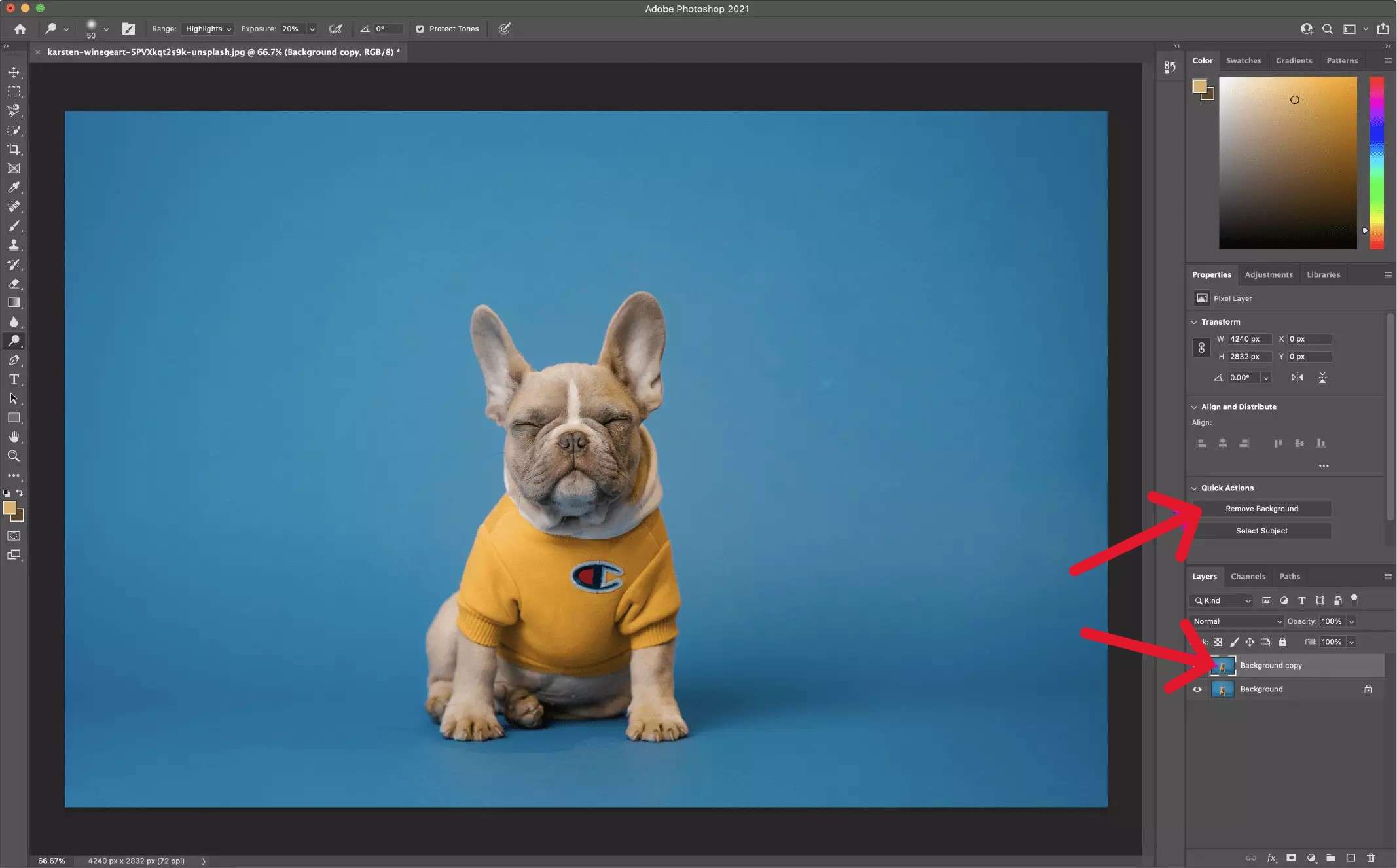
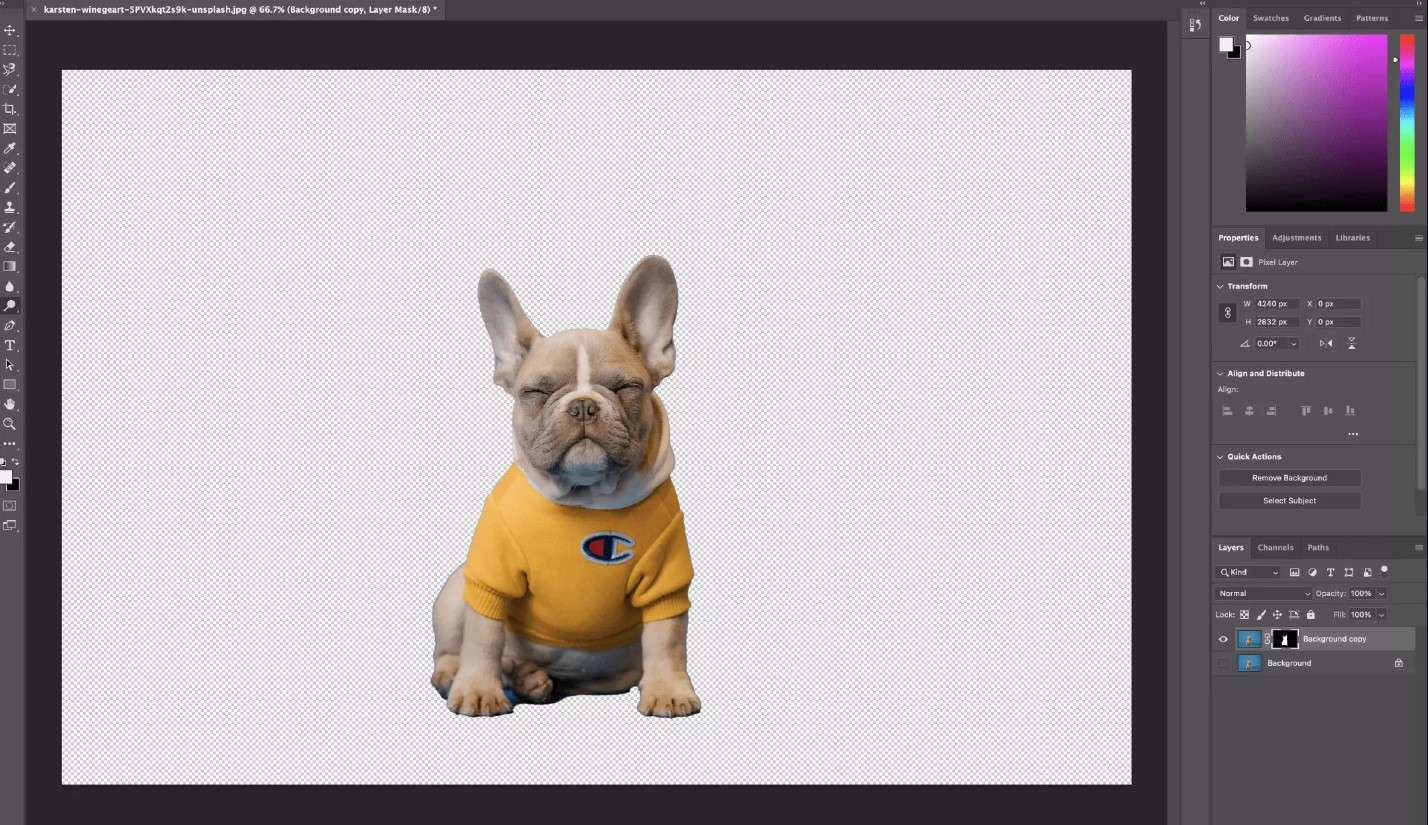
A imagem agora está pronta e você pode fazer quaisquer outros ajustes que quiser na máscara.
2. Seleção Rápida
Esta ferramenta é uma excelente escolha quando há muito contraste entre o objeto e o fundo, e quando há muitos pequenos detalhes e cores diferentes, pois é bastante fácil ajustar sua seleção.
Basta seguir estes passos simples:
- Clique com o botão direito no Plano de Fundo camada e escolha Duplicar Camada. Dê um nome e clique em OK.
- Desative a camada original clicando no ícone de olho ao lado dela.
- Na caixa de ferramentas à esquerda, escolha a ferramenta Seleção Rápida.
- Use o cursor para pintar o assunto você deseja manter. Você pode usar as teclas "[" e "]" para aumentar ou diminuir o tamanho da área selecionada.
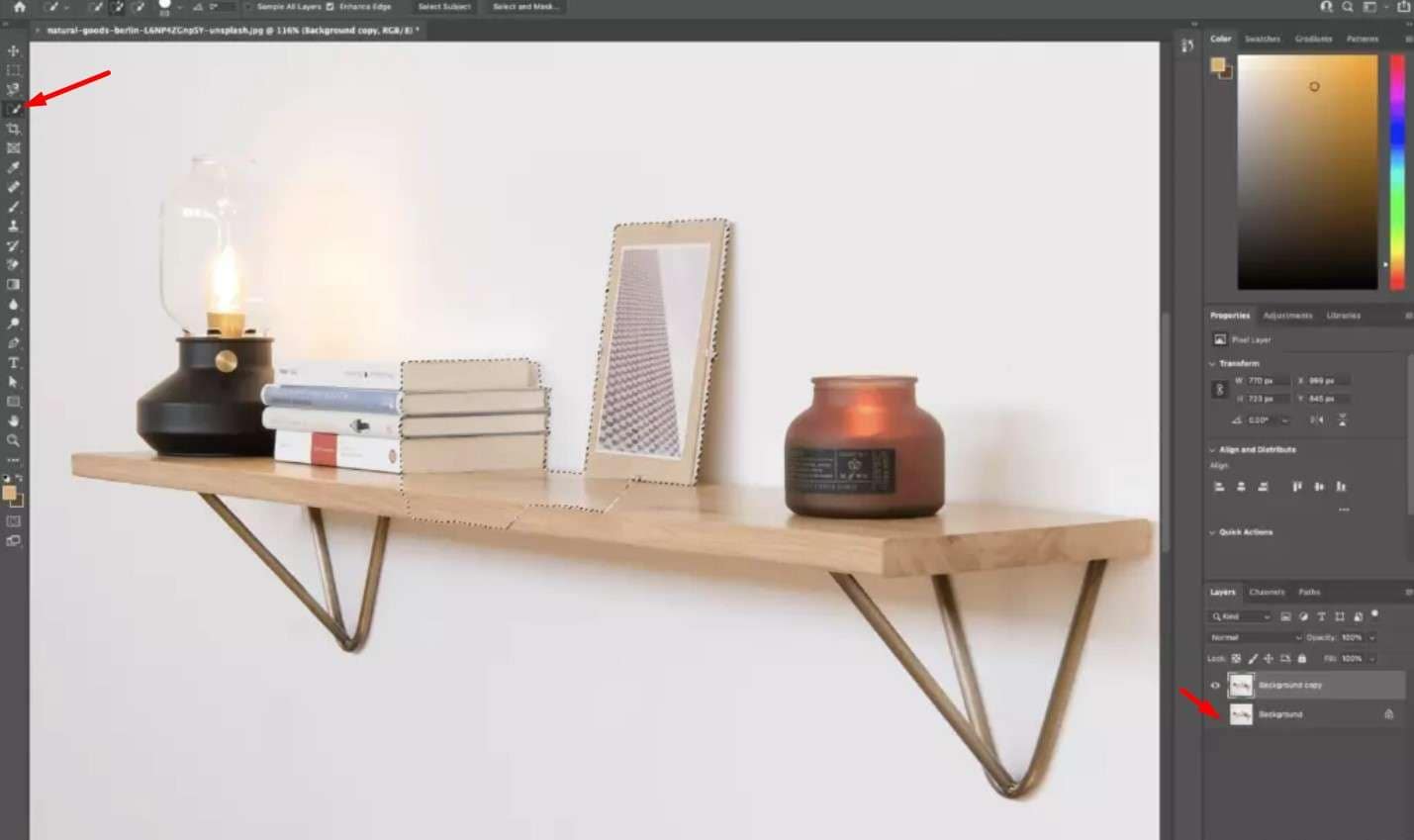
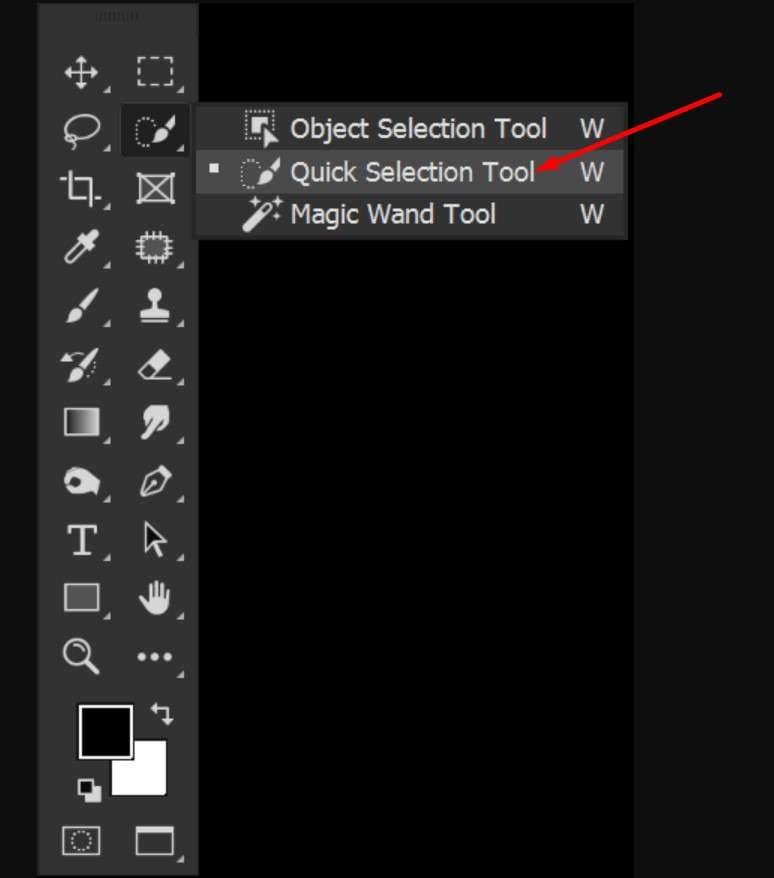
- Se você ultrapassar as linhas do objeto ou pessoa que deseja recortar, pressione e segure Option no macOS ou Alt no Windows, e comece a pintar sobre a parte que deseja remover da seleção.
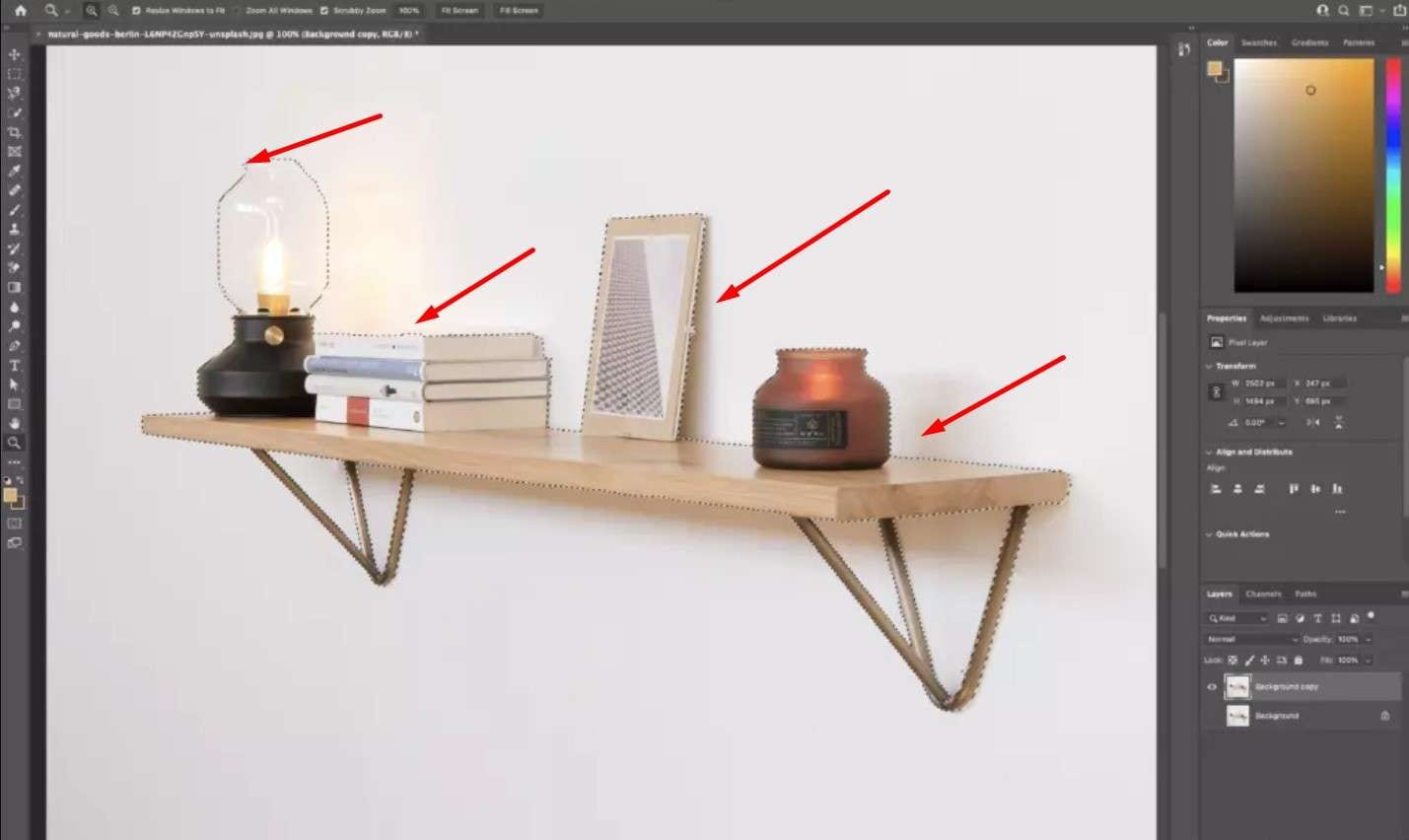
- Vá para Salvar > Salvar Seleção e nomeie para que possa editá-la depois, se necessário.
- Clique em Selecionar > Inverter para selecionar todo o fundo fora do objeto que você contornou e então pressione Excluir. Agora você terá apenas o assunto que precisa, sem o fundo.
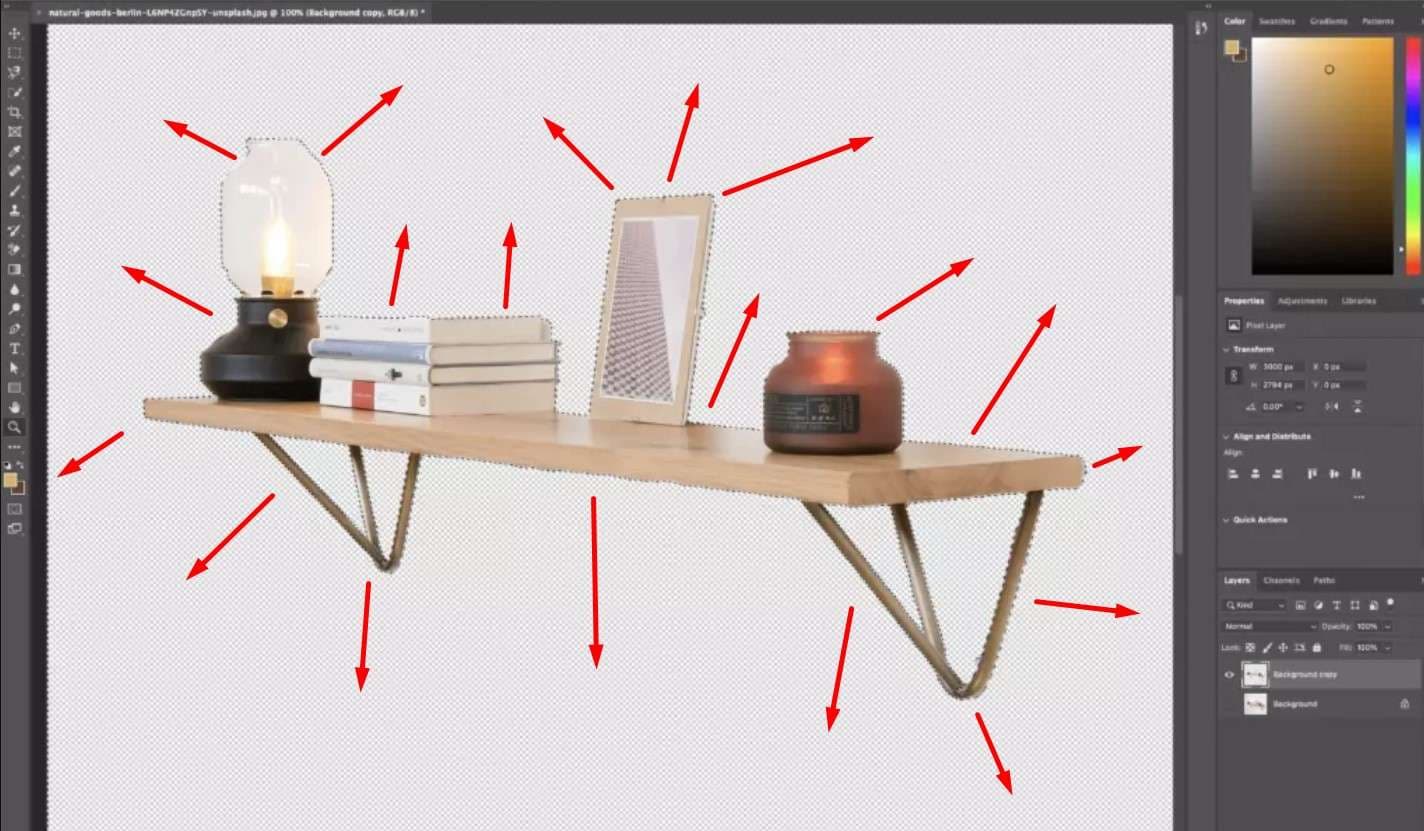
3. Borracha de Plano de Fundo
Você pode achar essa ferramenta útil para bordas bem definidas e áreas de alto contraste, mas ela é um pouco complicada para obter ótimos resultados e levará muito mais tempo do que algumas das outras ferramentas na lista. Veja como é todo o processo:
- Siga o mesmo processo de antes e cliqueDuplicar Camada.
- Clique e segure o ferramenta Borracha ícone na caixa de ferramentas e escolha a Borracha de Plano de Fundo.
- Vá para o Ícone do pincel no topo da tela e defina a Dureza para 100%.
- Você também pode escolher o tamanho que melhor se adapta à sua imagem usando o controle deslizante.
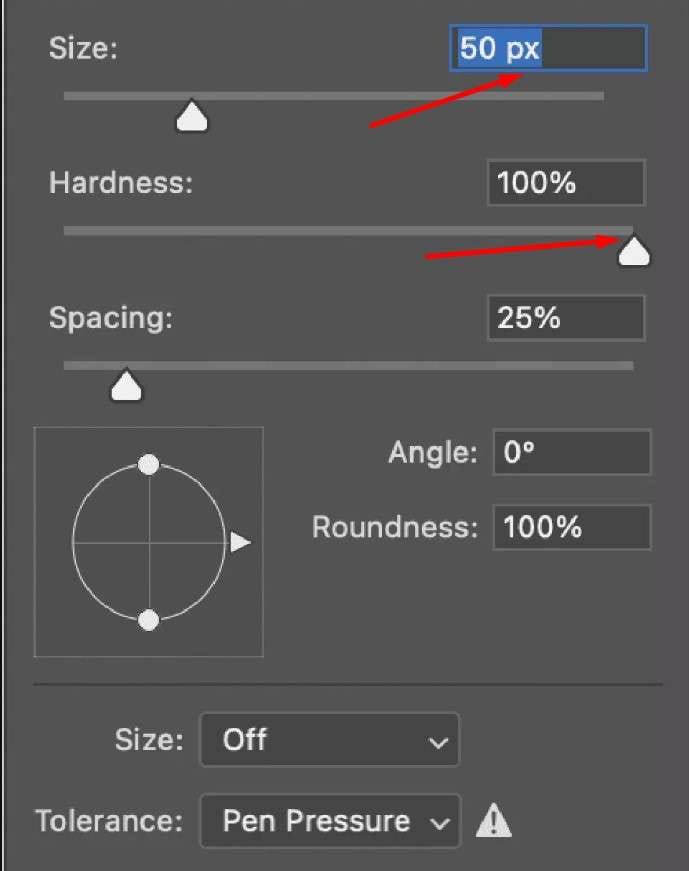
- Vá para Amostragem na barra de opções da ferramenta e defina para Contínuo, e em Limites, escolha Detectar Bordas. O Tolerância deve ser 25%.
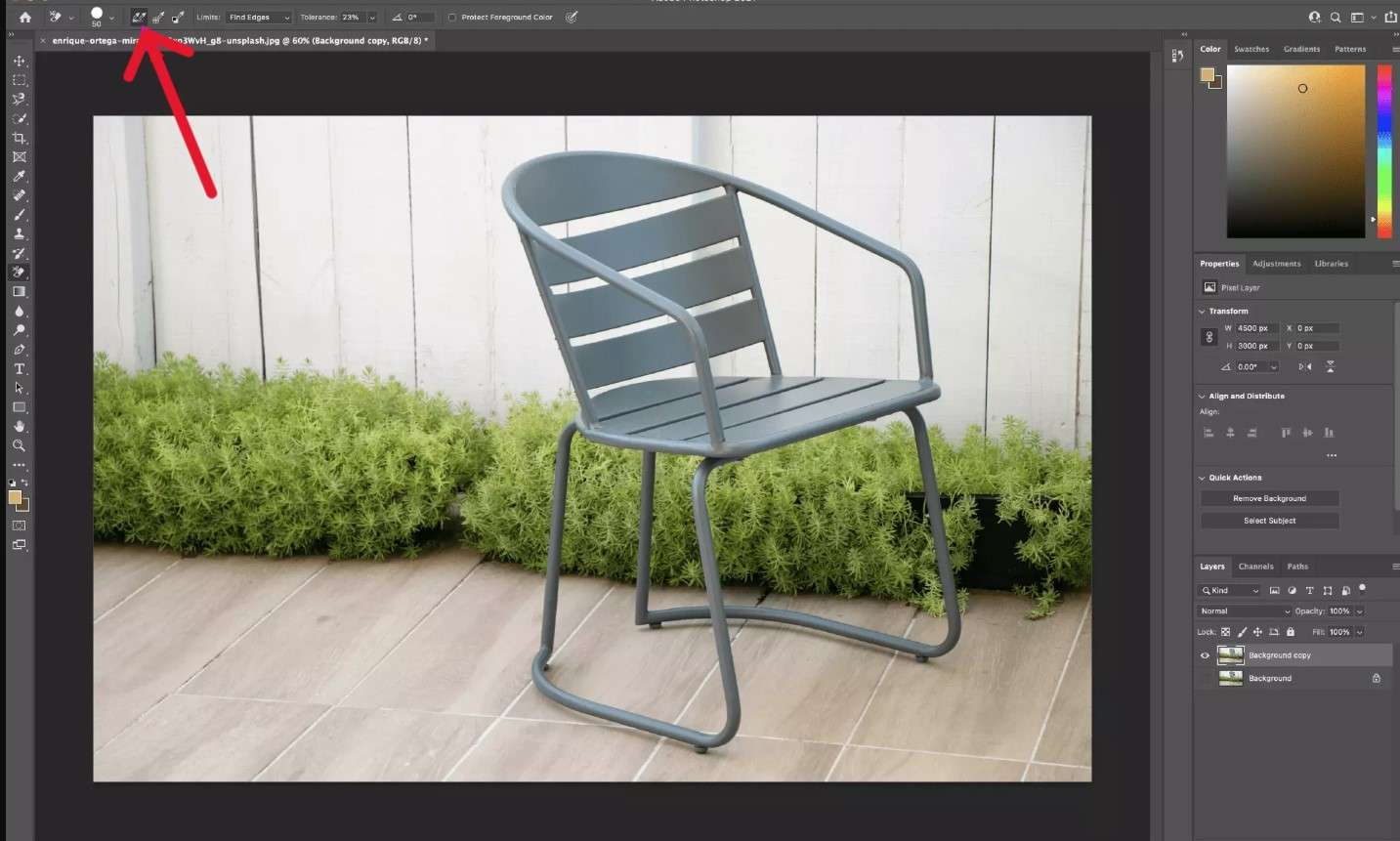
- Faça vários traços curtos e rápidos usando a borracha, clicando e segurando enquanto move o cursor, e reajuste o tamanho em espaços menores usando os botões "[" e "]".
- Se ainda não conseguir o resultado desejado após redimensionar o pincel, defina o Amostragem to Uma Vez, o Limites to Descontíguo, e a Tolerância para 10%.
- Depois de terminar todos os pequenos detalhes e áreas estreitas, aumente o tamanho do pincel e cuide das grandes áreas restantes do fundo.
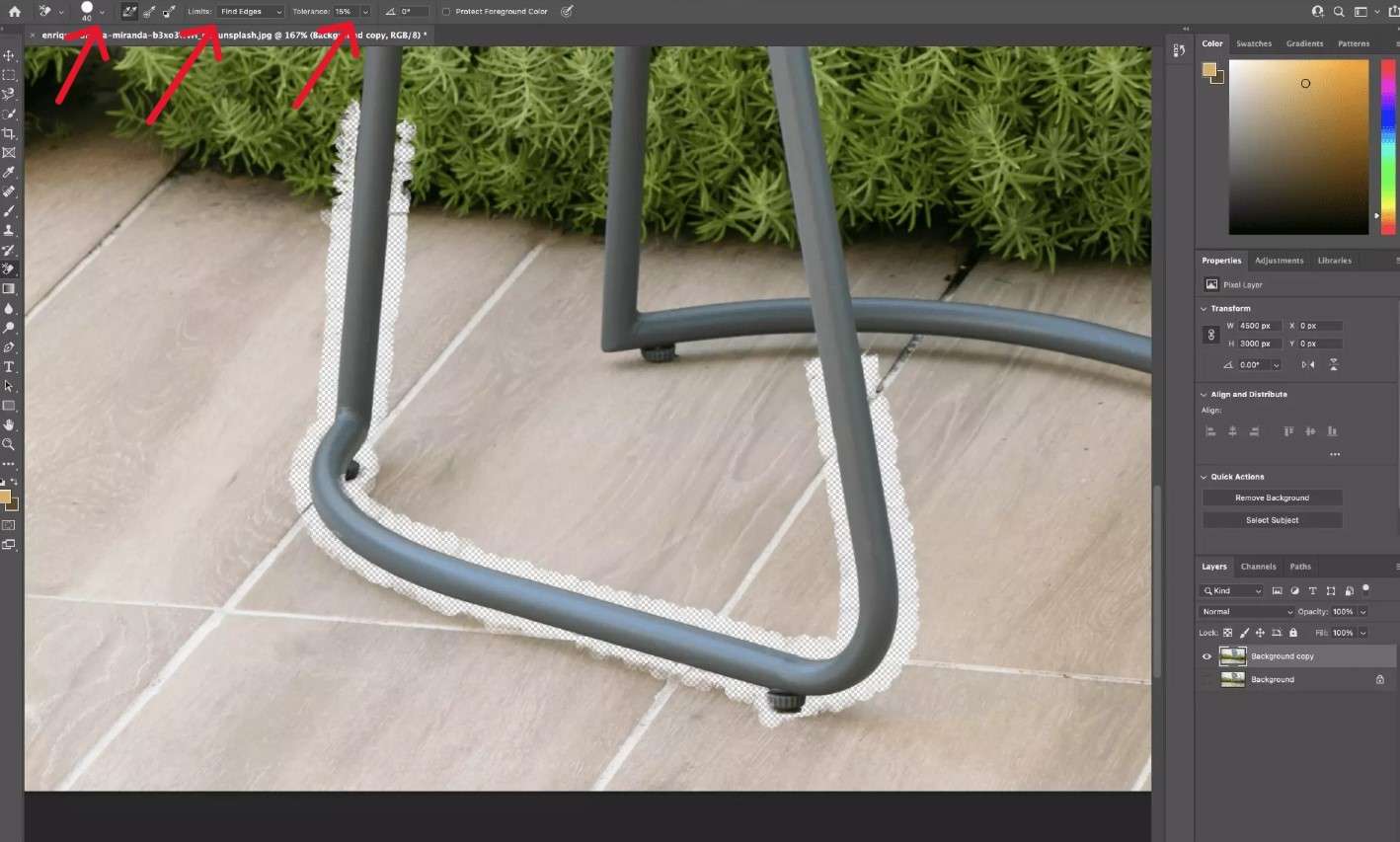
4. Ferramenta Caneta
Esta é uma abordagem super precisa, mas envolverá vários passos e exigirá um grande grau de precisão da sua parte. Veja como fazer:
- Comece como no passo anterior e clique Duplicar Camada.
- Clique na Ferramenta Caneta no lado esquerdo e encontre um bom ponto de partida, depois clique para adicionar o primeiro ponto âncora.
- Continue se movendo, seguindo as linhas externas do objeto. Você pode clicar e segurar, depois arrastar o mouse para criar linhas curvas conforme necessário.
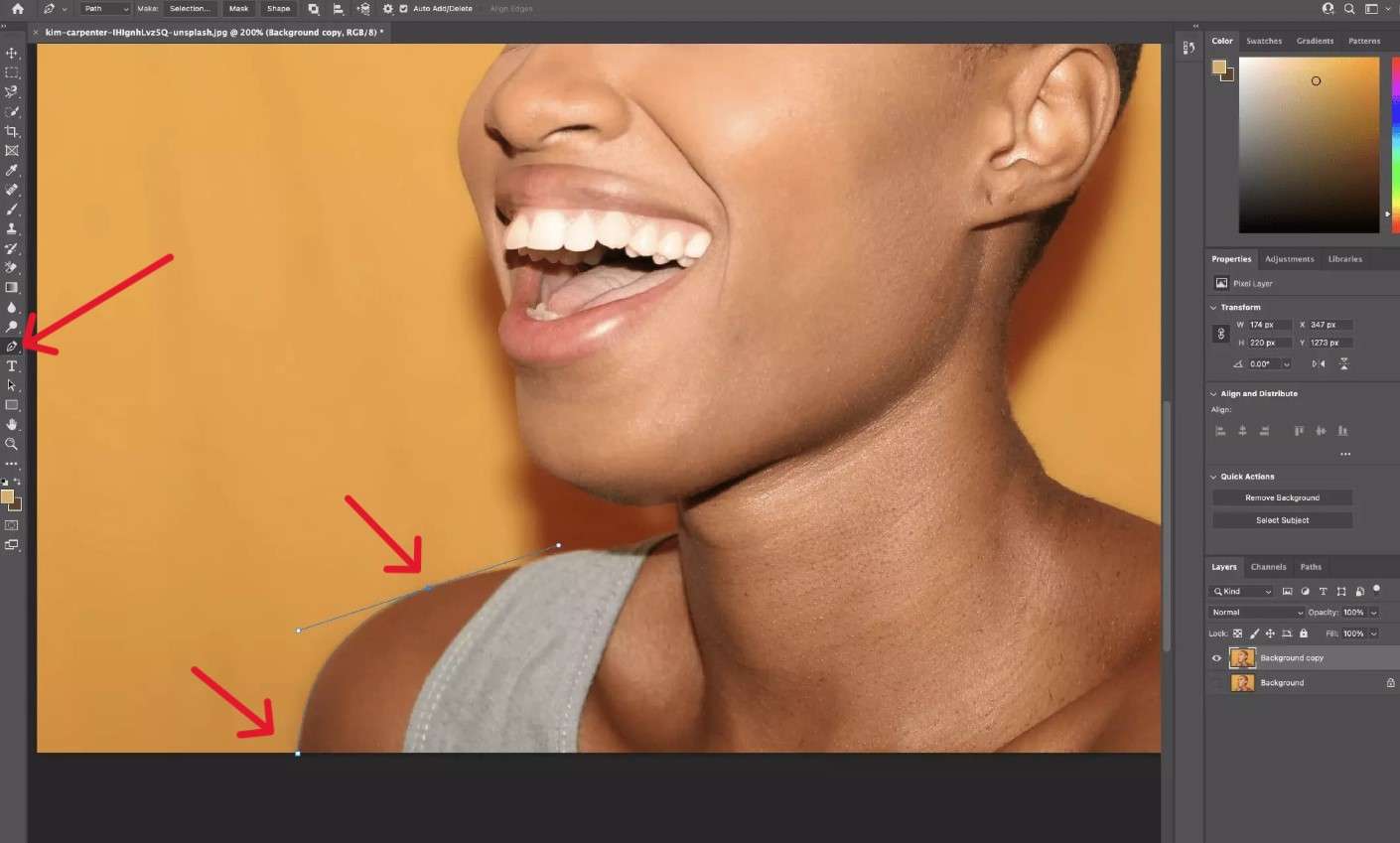
- Ajuste finamente os pontos de ancoragem e as linhas do caminho clicando em Seleção de Caminho > Ferramenta Seleção Direta na caixa de ferramentas. Você também pode usar Ctrl+Z no Windows ou Command+Z no Mac para desfazer a última âncora se cometer um erro.
- Quando terminar, conecte o último ponto de ancoragem ao primeiropara finalizar a seleção.
- Clique em Janela > Caminhos, e então clique nas três barras no canto, clique em Novo Caminho, e dê um nome.
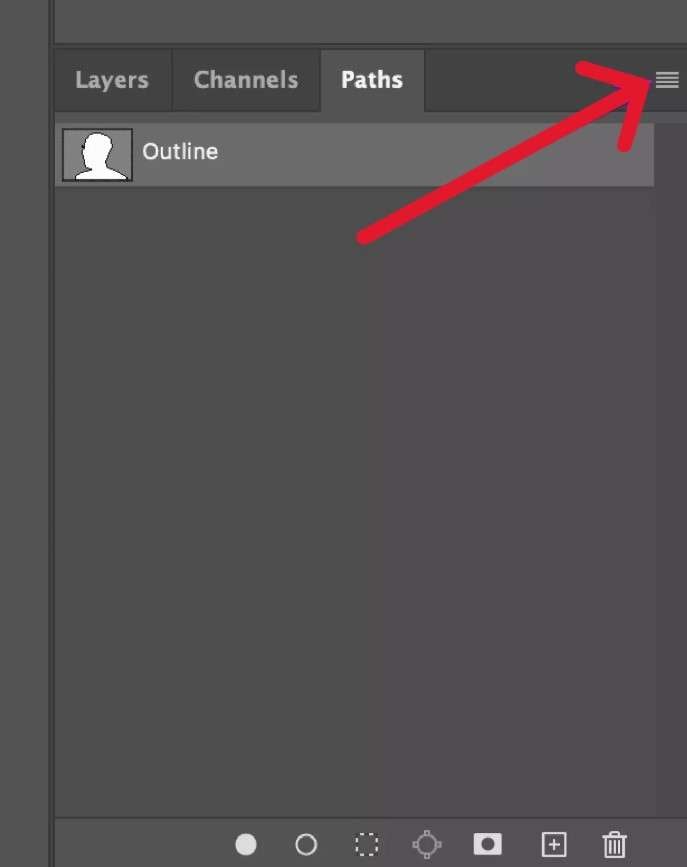
- Na Painel de Caminhos, clique com o botão direito no caminho e depois Fazer uma Seleção > OK, depois pressione Delete para remover o fundo.
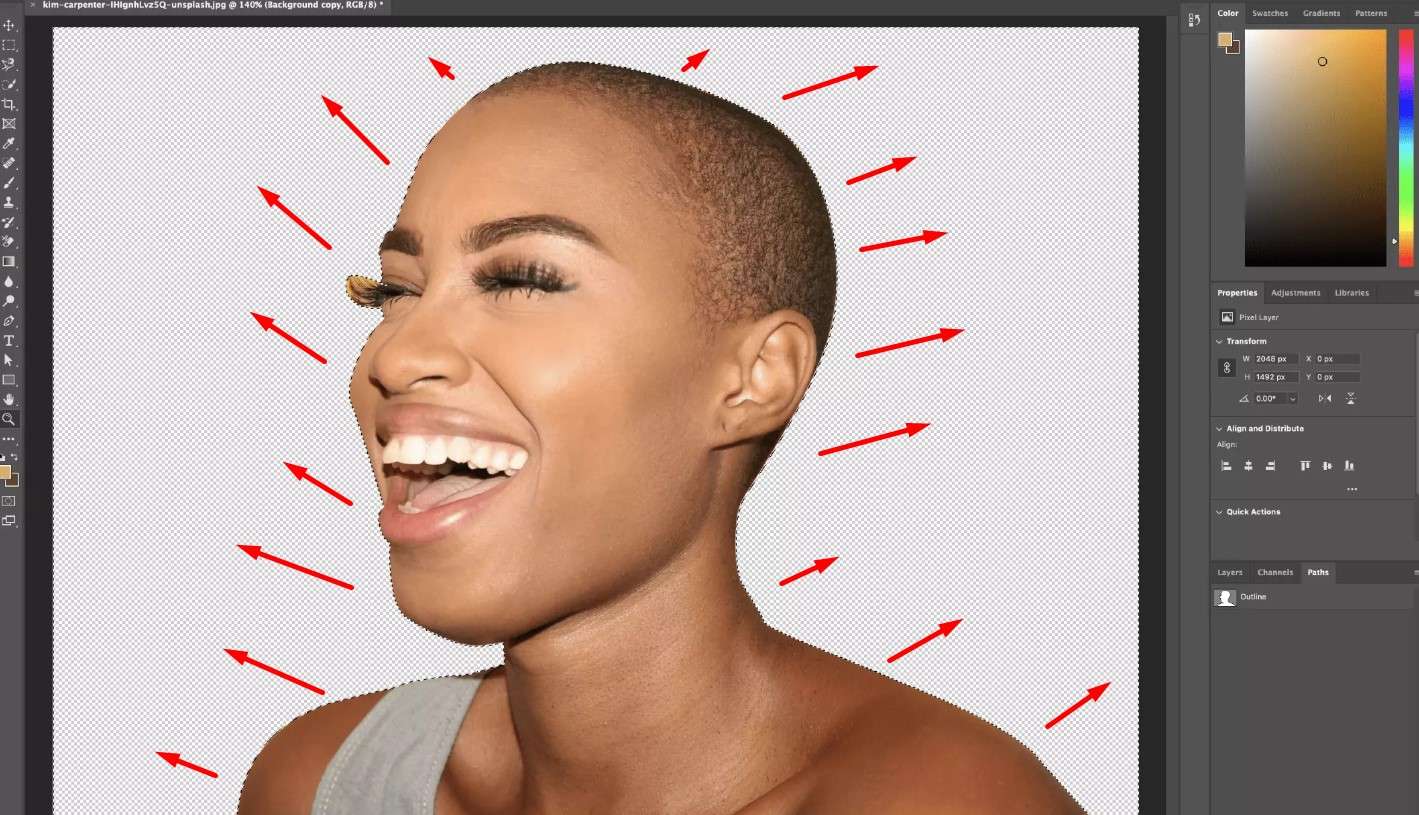
5. Ferramenta de Seleção de Objeto
Aqui está outra opção simples que pode ser concluída em apenas alguns passos:
- Clique no ícone de um pequeno pincel desenhando um círculo no menu de ferramentas à esquerda, o mesmo da Ferramenta de Seleção Rápida, e escolha a Ferramenta de Seleção de Objeto.
- Leve o cursor sobre o objeto que você deseja recortar e mova-o em pequenos círculos até que toda a área do objeto fique azul.
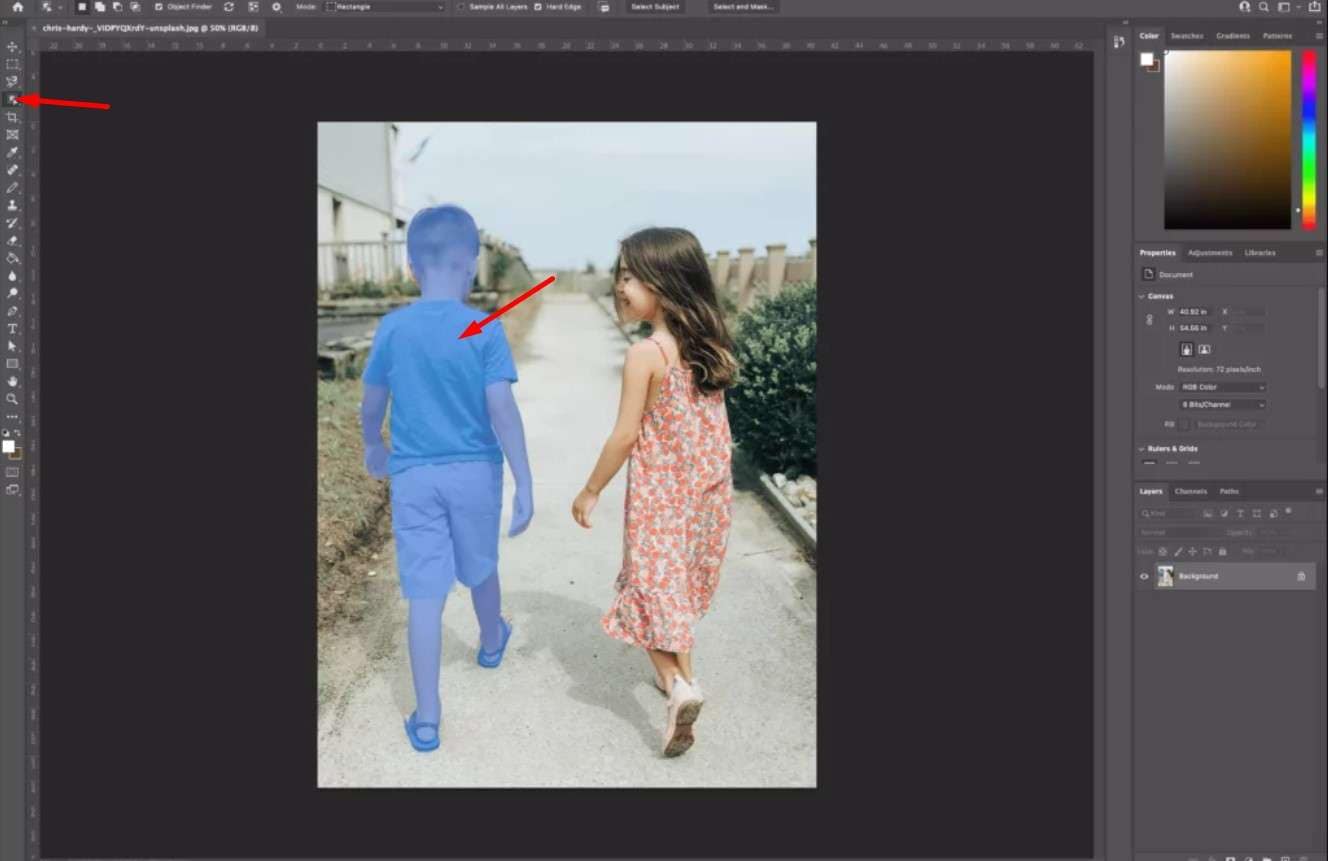
- Pressione Shift e selecione o objeto que você deseja manter intacto, então vá para Selecionar > Inverso.
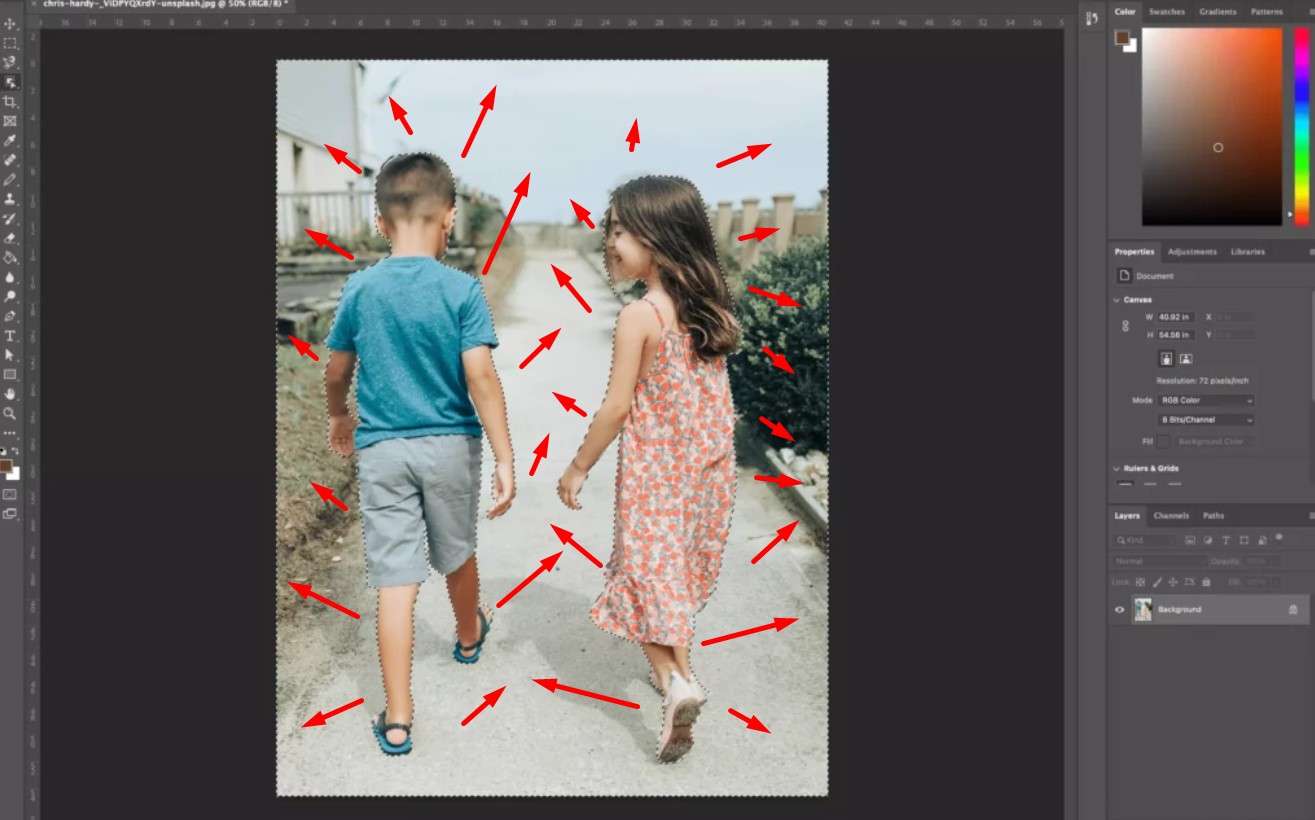
- Clique no ícone de cadeado pequenoao lado da camada da imagem, e então use aFerramenta Borrachapara remover o fundo. As áreas selecionadas permanecerão, e todo o resto será apagado.
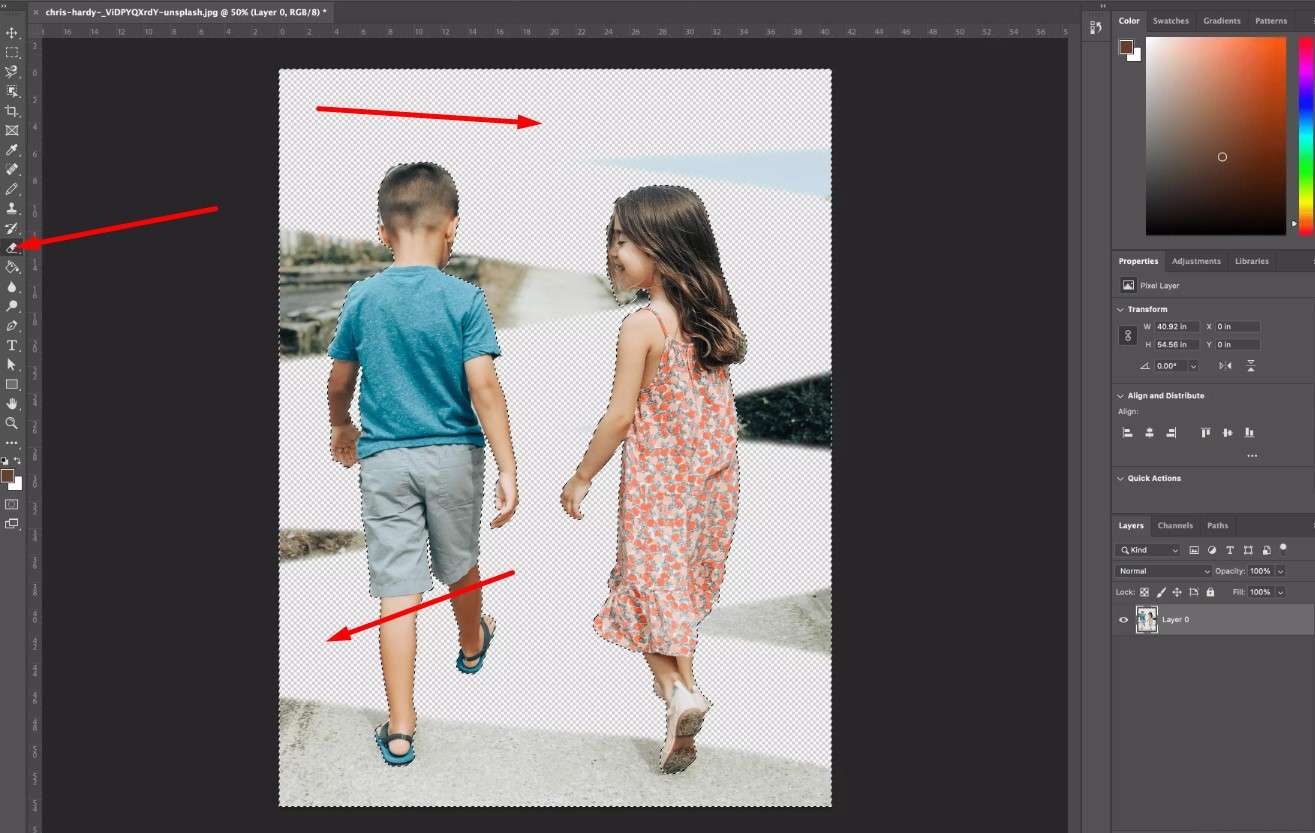
6. Seleção por Intervalo de Cores
Este método é um pouco mais envolvido do que alguns dos métodos simples que mencionamos, mas não é tão difícil ou demorado e faz um bom trabalho quando há uma cor de fundo uniforme, como um fundo totalmente branco. Veja como funciona:
- Vá para Selecionar > Intervalo de Corespara acessar a ferramenta.

- Defina a Difusão em "0"
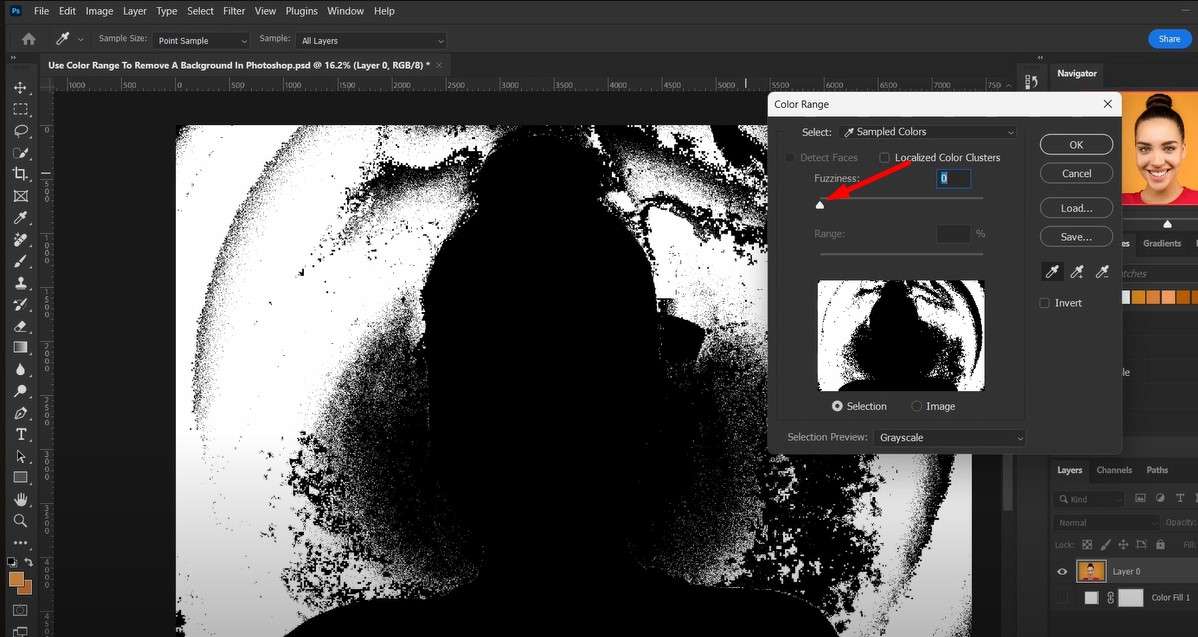
- Clique na Ícone do Amostrador de Cores com o sinal de "+" e comece a marcar as áreas escuras fora do assunto.
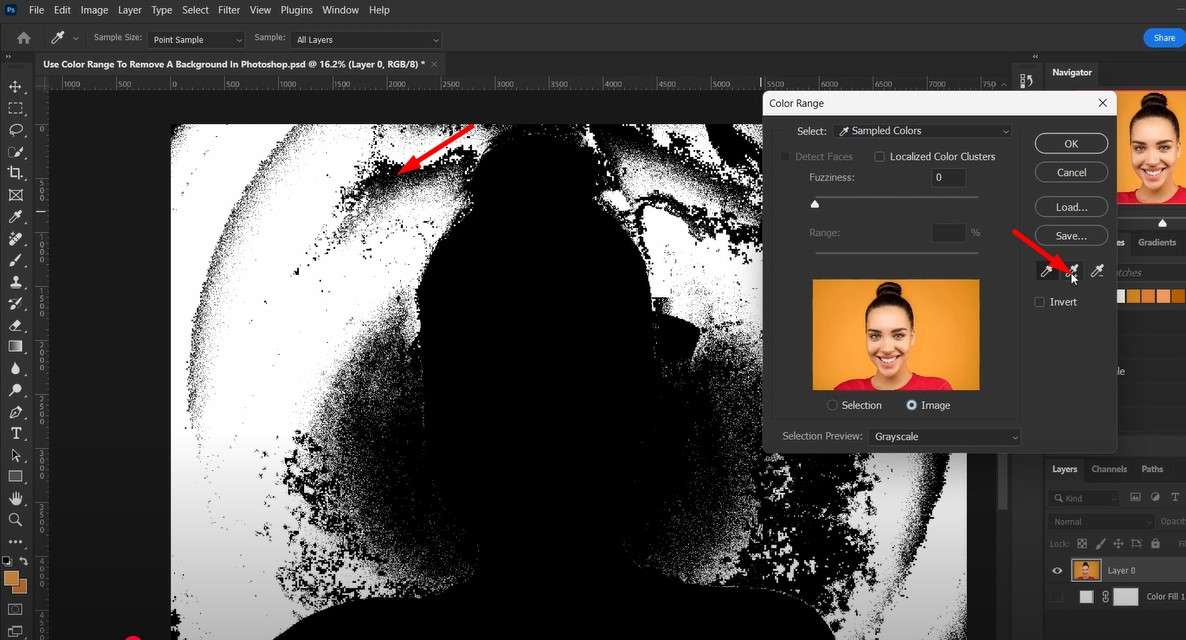
- Quando você tiver removido tudo do fundo, aumente o Fuzziness até que a imagem fique bonita e nítida. Você pode chegar até 80–85%.
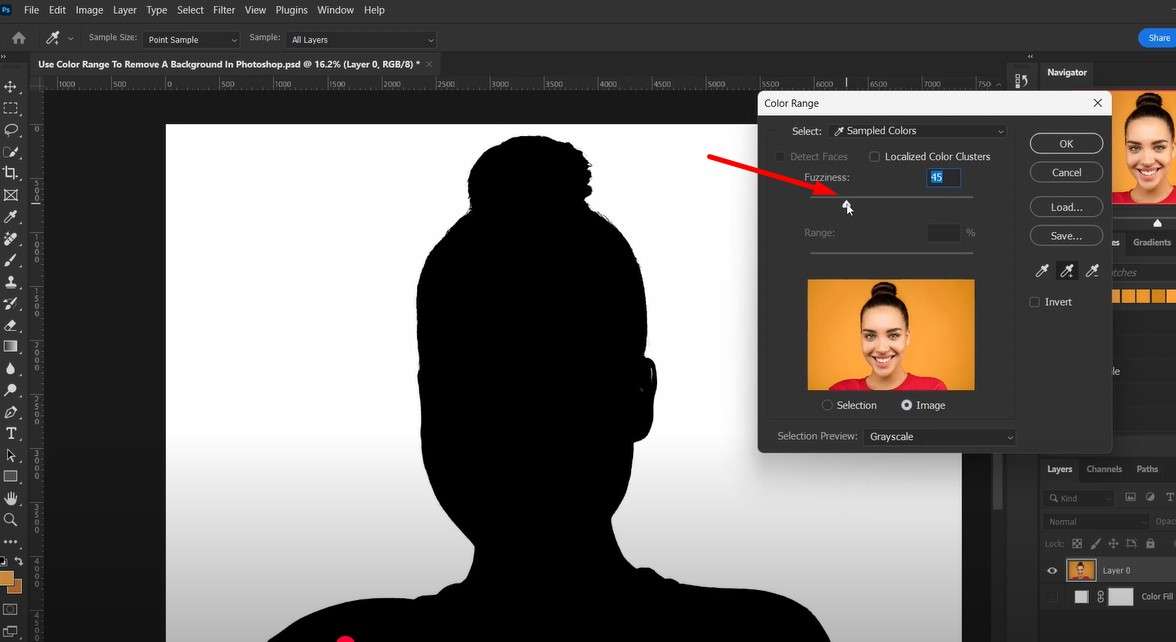
- Clique no Botão Adicionar Máscara de Camada na área inferior direita da tela e selecione sua Camada 0.
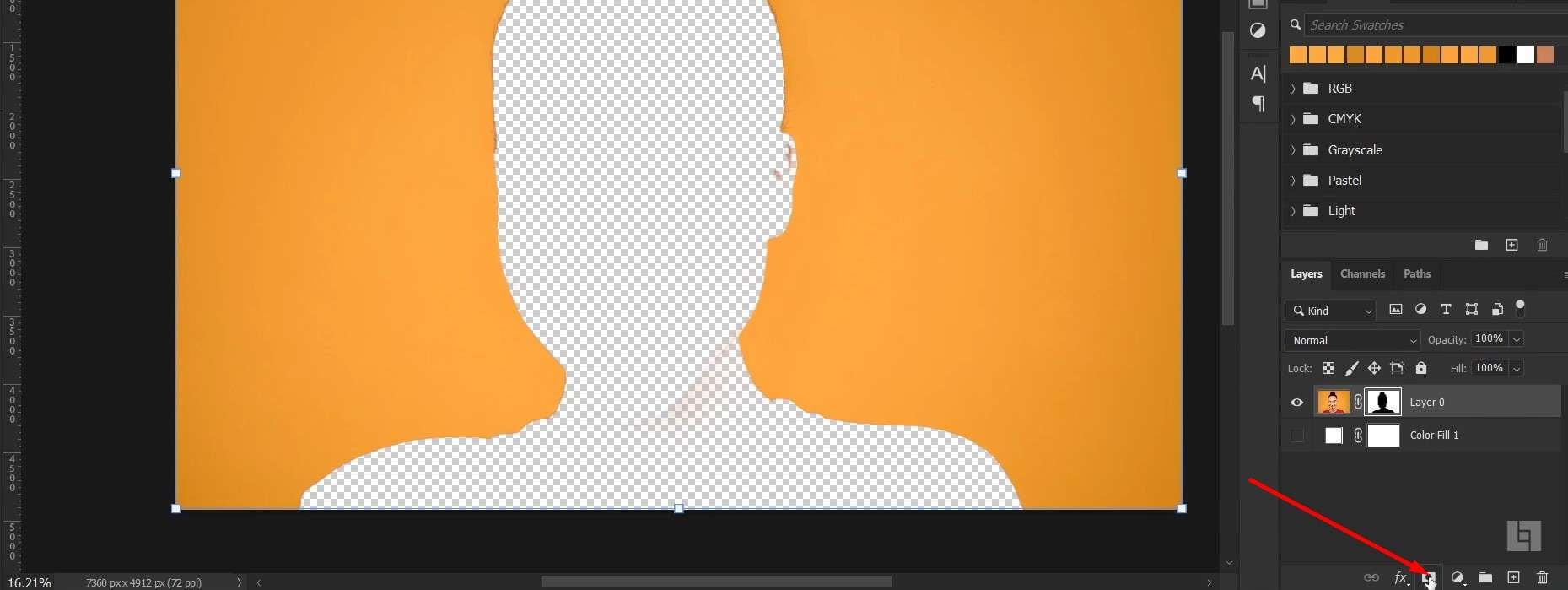

- Agora você pode usar a Ferramenta Borracha da barra de ferramentas à esquerda para fazer os retoques finais e corrigir pequenos detalhesao redor das bordas do objeto.
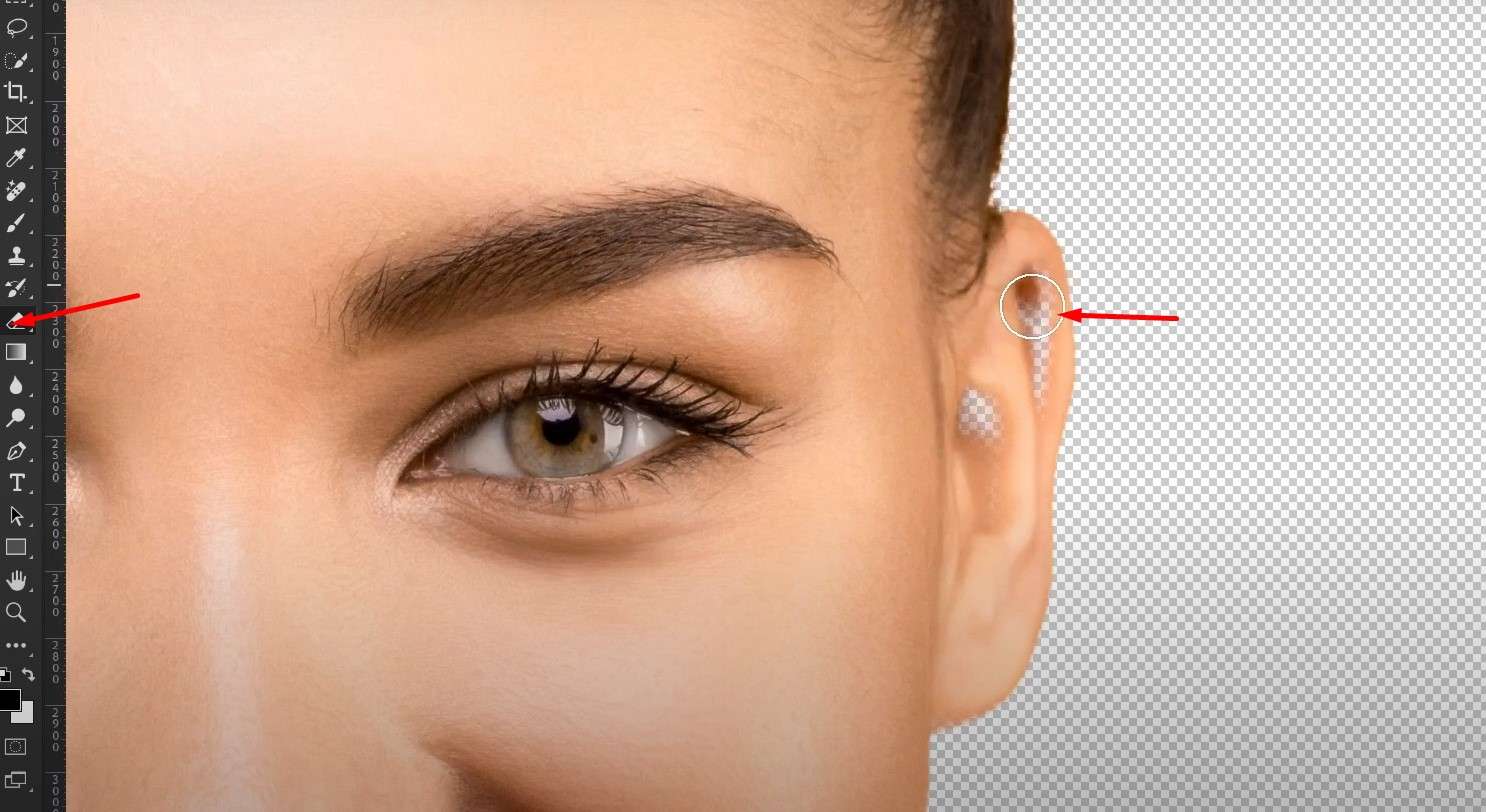
7. Selecionar e Mascarar
O processo de usar máscaras de camada pode ser um pouco difícil para iniciantes, mas proporciona excelentes resultados sem a necessidade de alterar elementos da imagem original.
- Vá para Selecionar > Selecionar e Mascarar e escolha o Visualizar e Transparência que preferir, sendo o padrão definido como Onion Skin com 50% de transparência, para que você possa ver a camada de fundo.
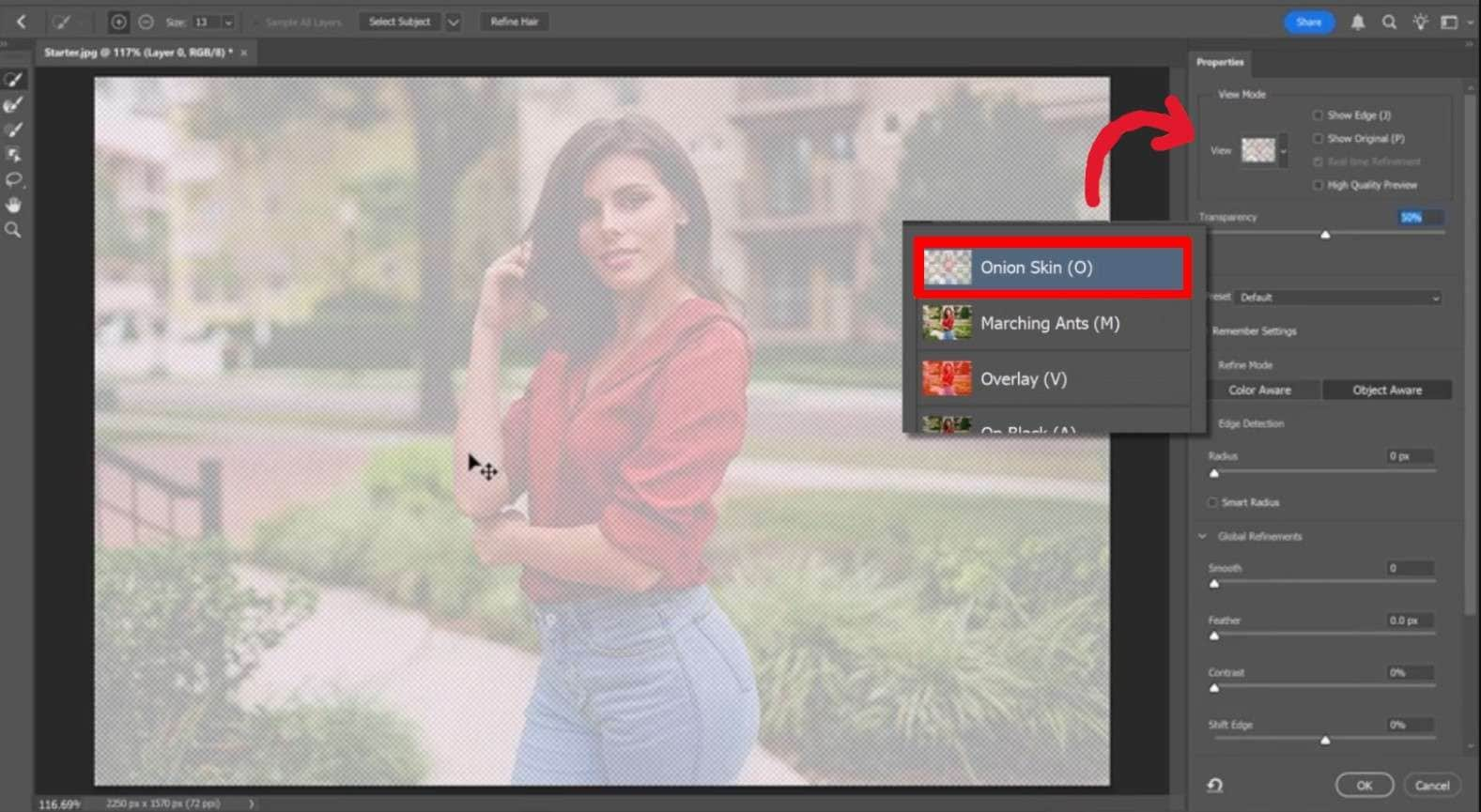
- Clique em Selecionar Sujeito > Nuvem (Resultados detalhados)para obter uma seleção mais precisa.
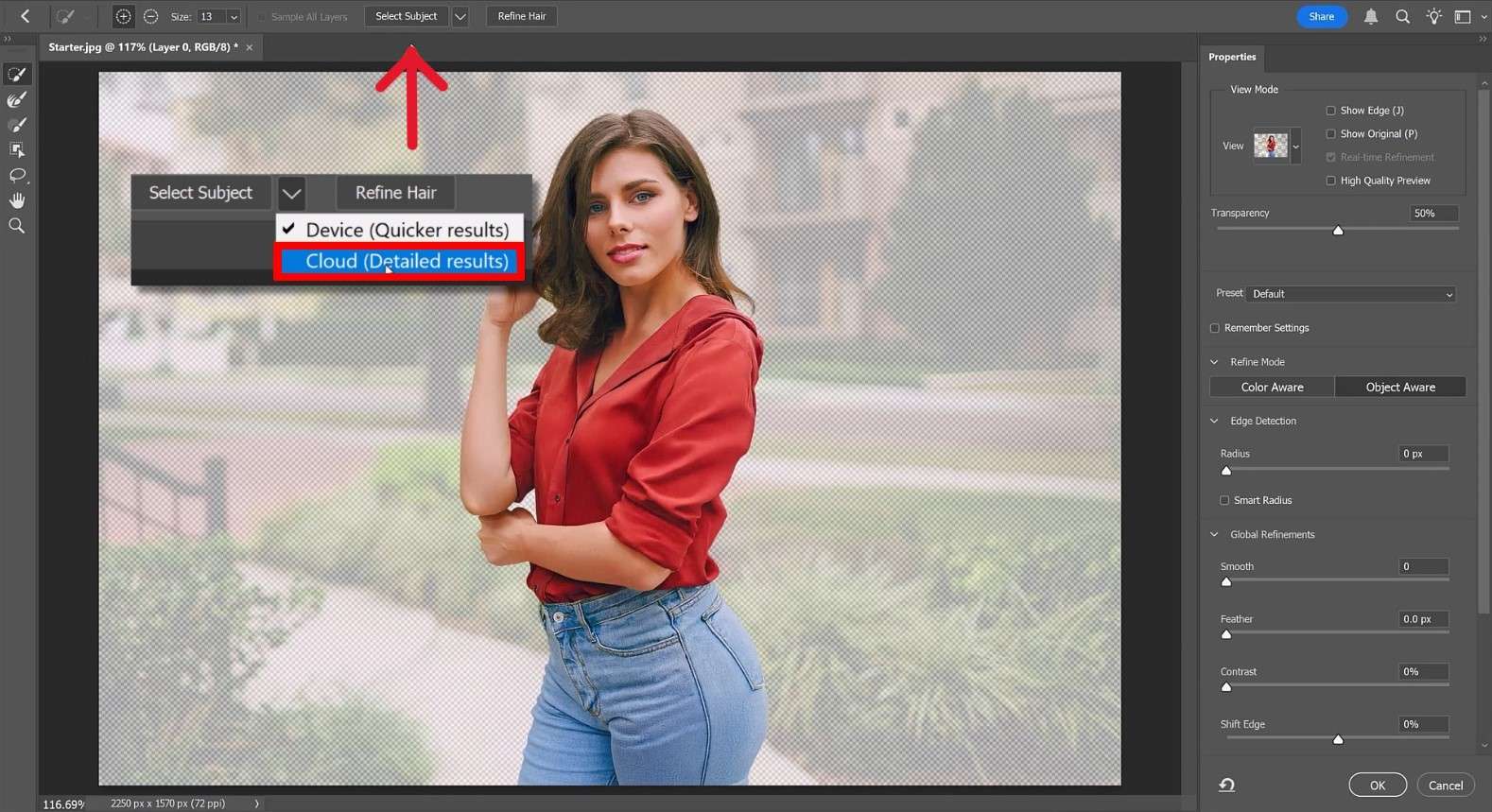
- Altere a visualização para Preto e Branco para que você possa ver melhor as bordas e identificar quaisquer áreas desfocadas.
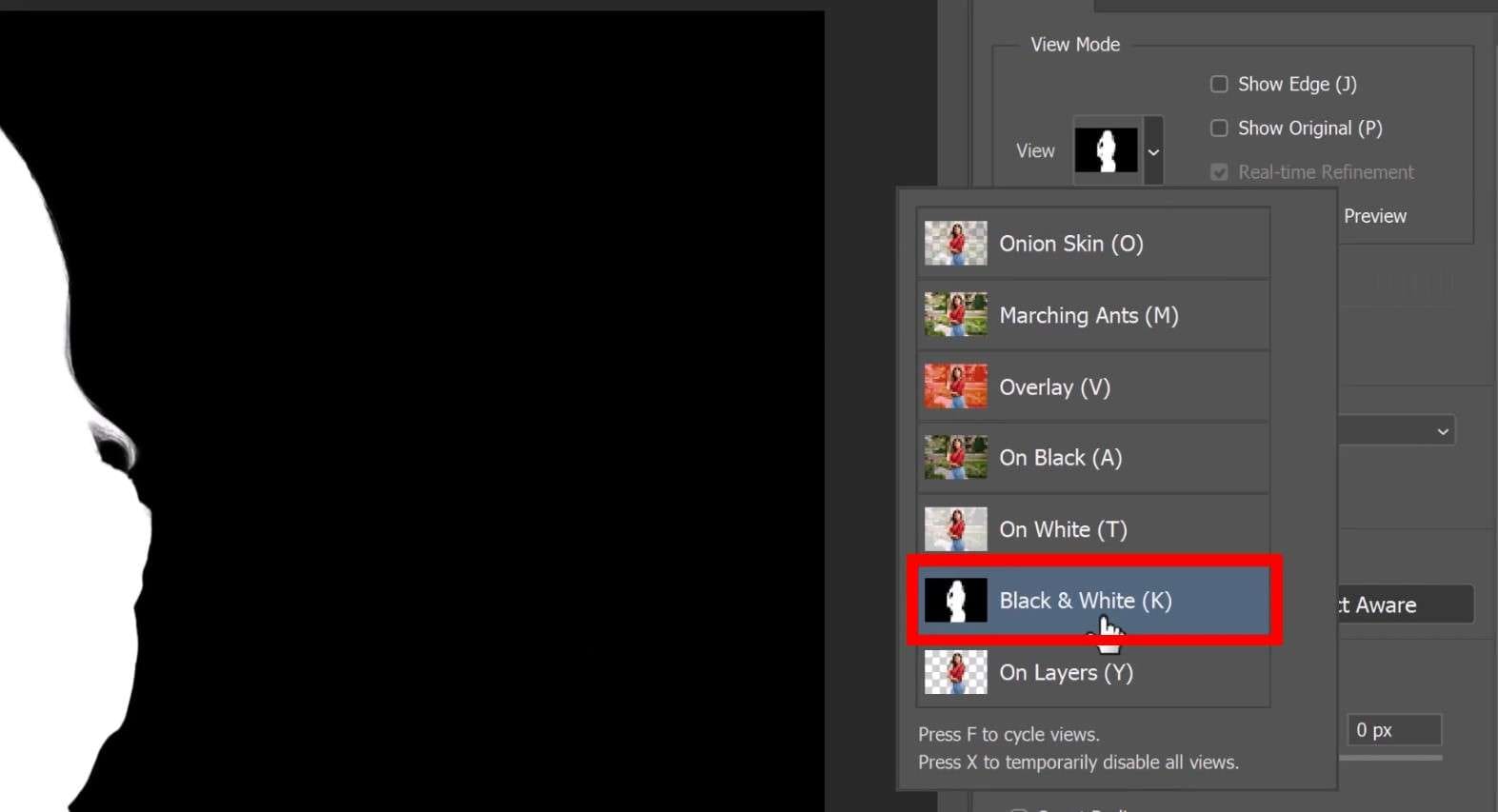
- Use os controles deslizantes de Suavizar e Contraste para uniformizar as bordas e destacá-las ainda mais do fundo.
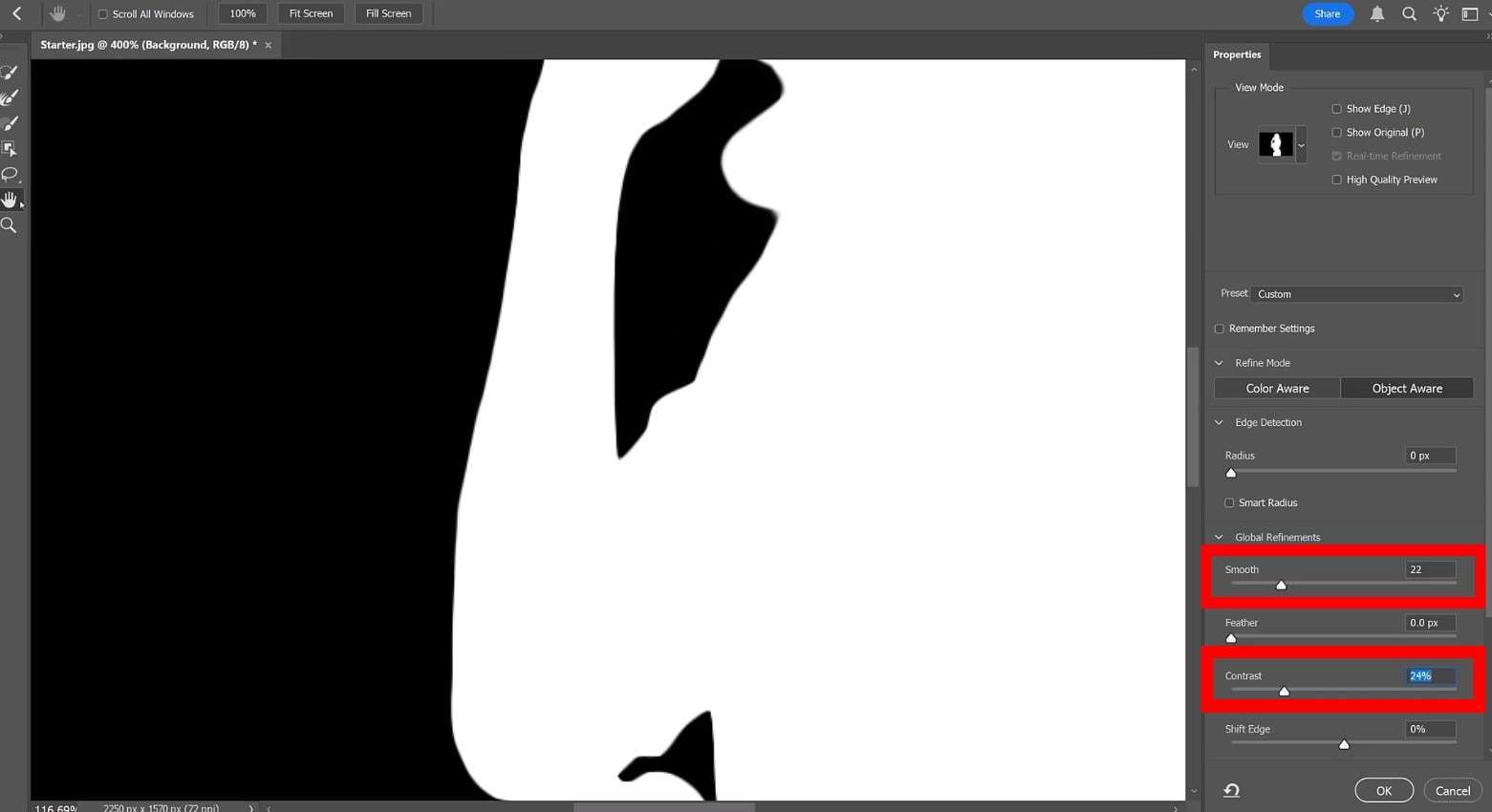
- Use os controles deslizantes de Deslocar Borda para ampliar ou reduzir sua seleção e fazer com que as bordas pareçam mais naturais, evitando um brilho claro residual ao redor delas vindo do fundo.
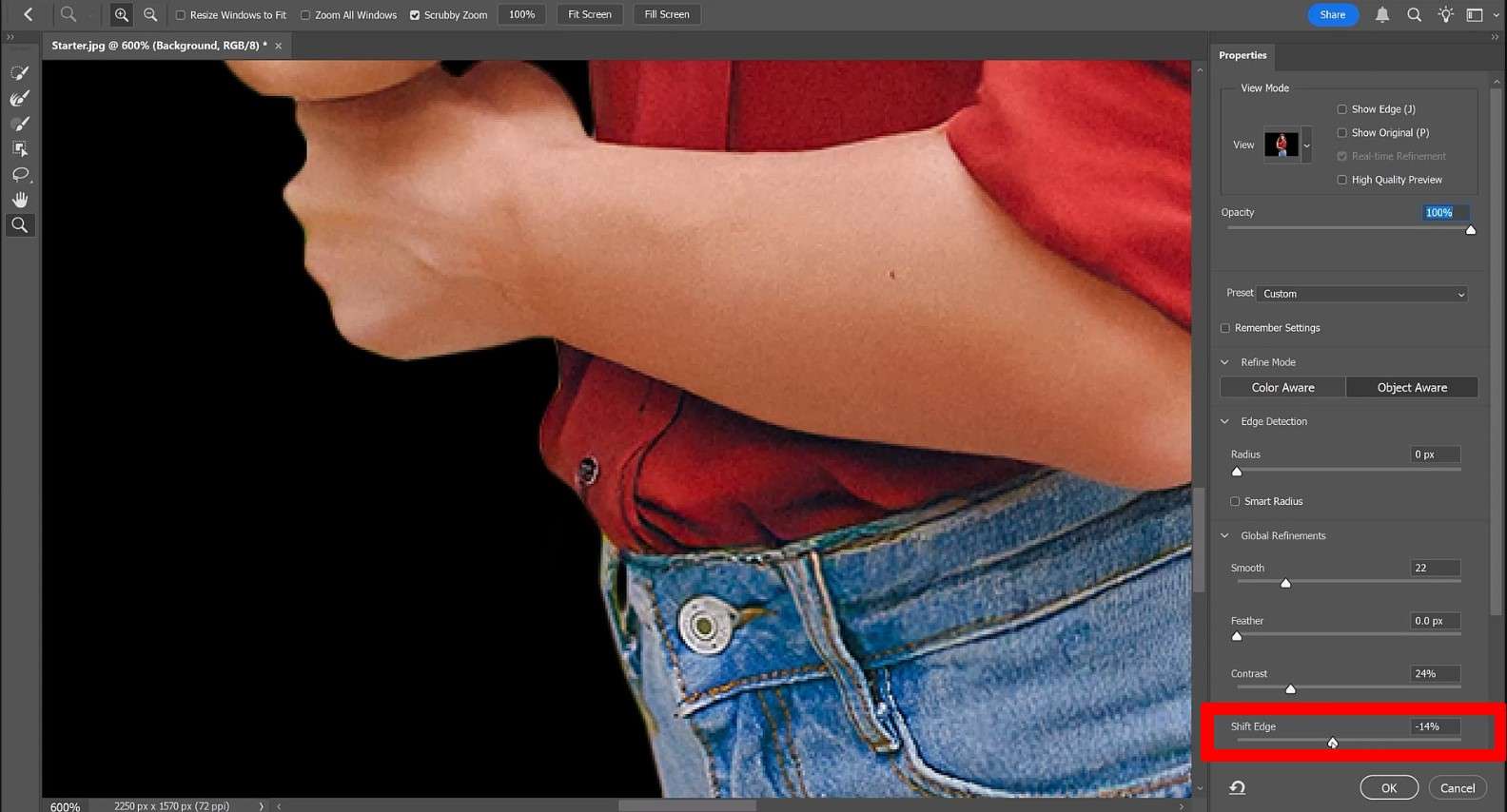
Como você pode ver, não existe uma única melhor maneira de usar o Photoshop para remover um fundo branco de uma imagem, pois tudo depende do seu nível de habilidade e de quão complexa é a silhueta do objeto. Levará algum tempo para se acostumar com as diferentes opções que mencionamos, então, se você quiser uma solução muito mais simples, temos uma dica bônus para você.
Uma Alternativa Extra para Remover o Fundo Branco com IA
Wondershare Filmora é voltado para iniciantes com pouca ou nenhuma experiência em edição de imagem e vídeo, e está disponível tanto para macOS quanto para Windows.
Ele oferece várias ferramentas de IA úteis que podem acelerar seu processo de edição, e há um recurso específico que pode remover um fundo branco mais facilmente do que o Photoshop - Recorte inteligente com IA. Você pode facilmente recortar os objetos com um único pincel, o que leva poucos segundos a menos do que no Photoshop. E você pode até remover um fundo branco com isso no seu celular.
Além disso, ele também oferece uma poderosa Máscara IA ferramenta que pode detectar automaticamente os objetos e personagens das fotos e finalmente permitir que você remova um fundo branco de uma foto em apenas três passos simples.
Como Remover um Fundo Branco no Filmora?
- Abra o Filmora e clique emNovo Projetono menu principal.
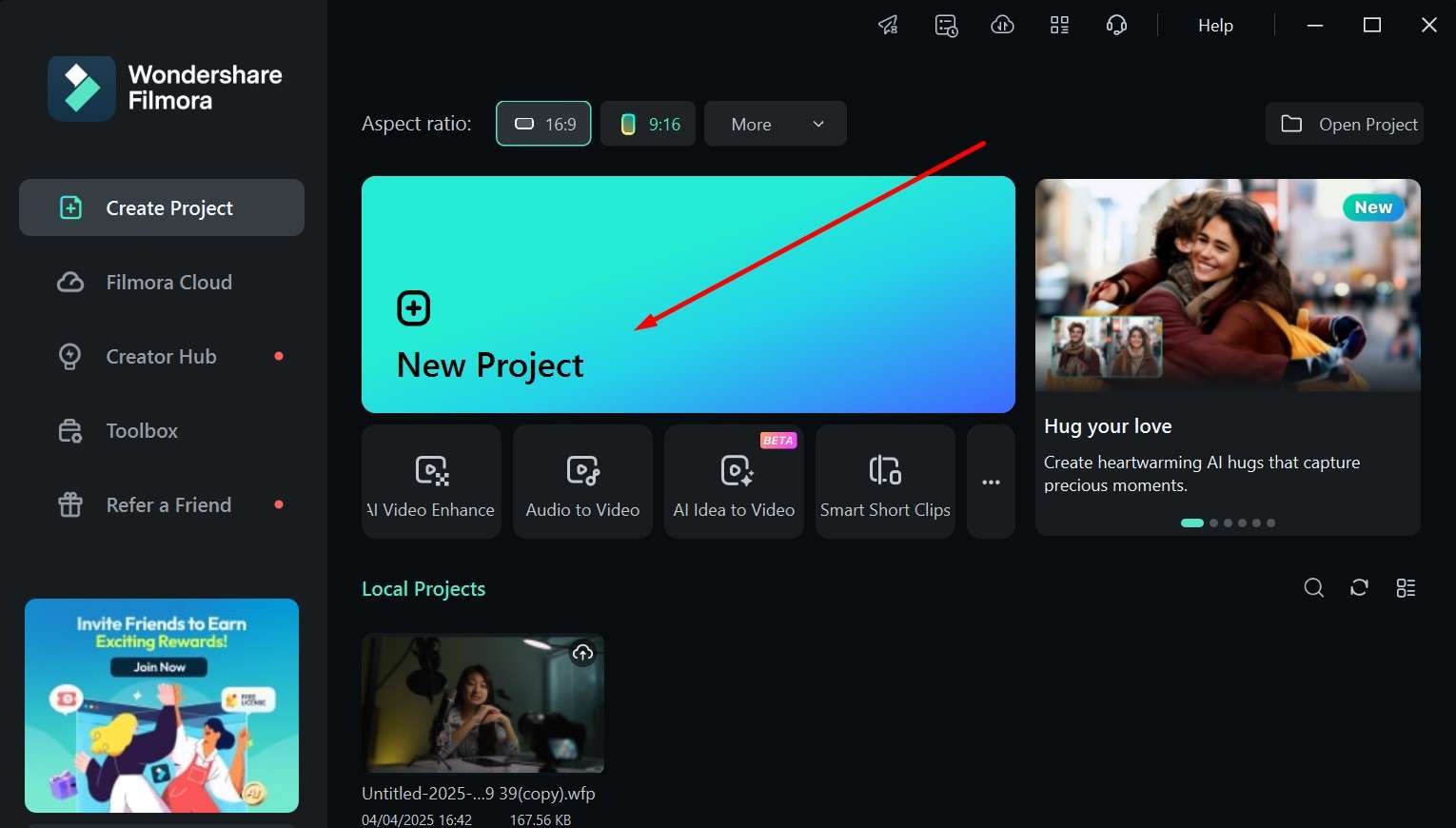
- Importe a imagem que deseja editar e arraste-a para a linha do tempo.
- Vá para Imagem > Ferramentas de IAe clique no controle deslizante para ativarRecorte Inteligente.
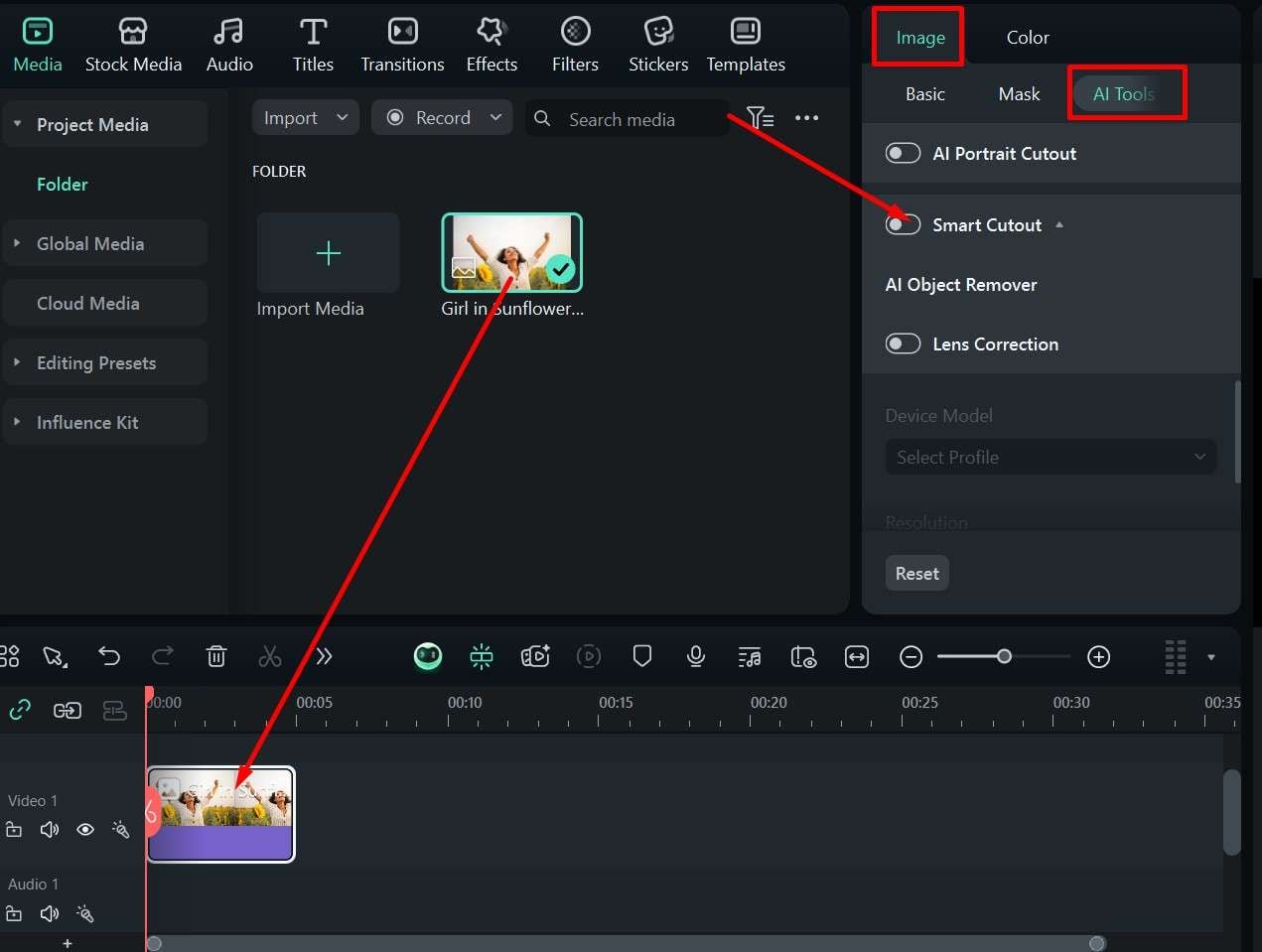
- Clique no ícone de imagem para iniciar o Recorte Inteligente recurso.
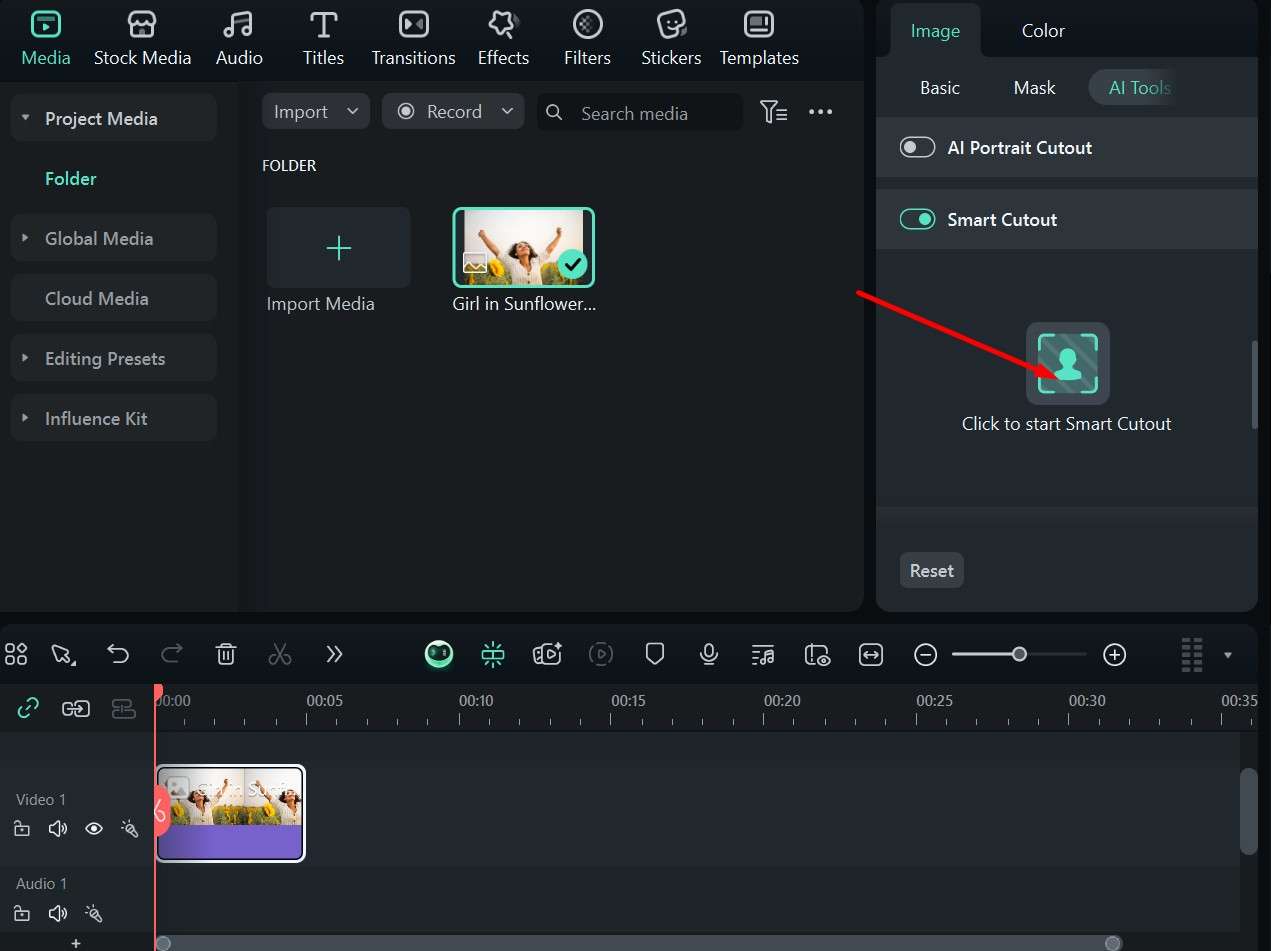
- Use os controles deslizantes de ferramenta pincel para marcar a área que você deseja manter (o restante da forma será preenchido automaticamente). Você pode modificar o Tamanho do Pincel, Espessura da Borda, e Suavização da Borda para maior precisão. Clique em Salvar quando você terminar.
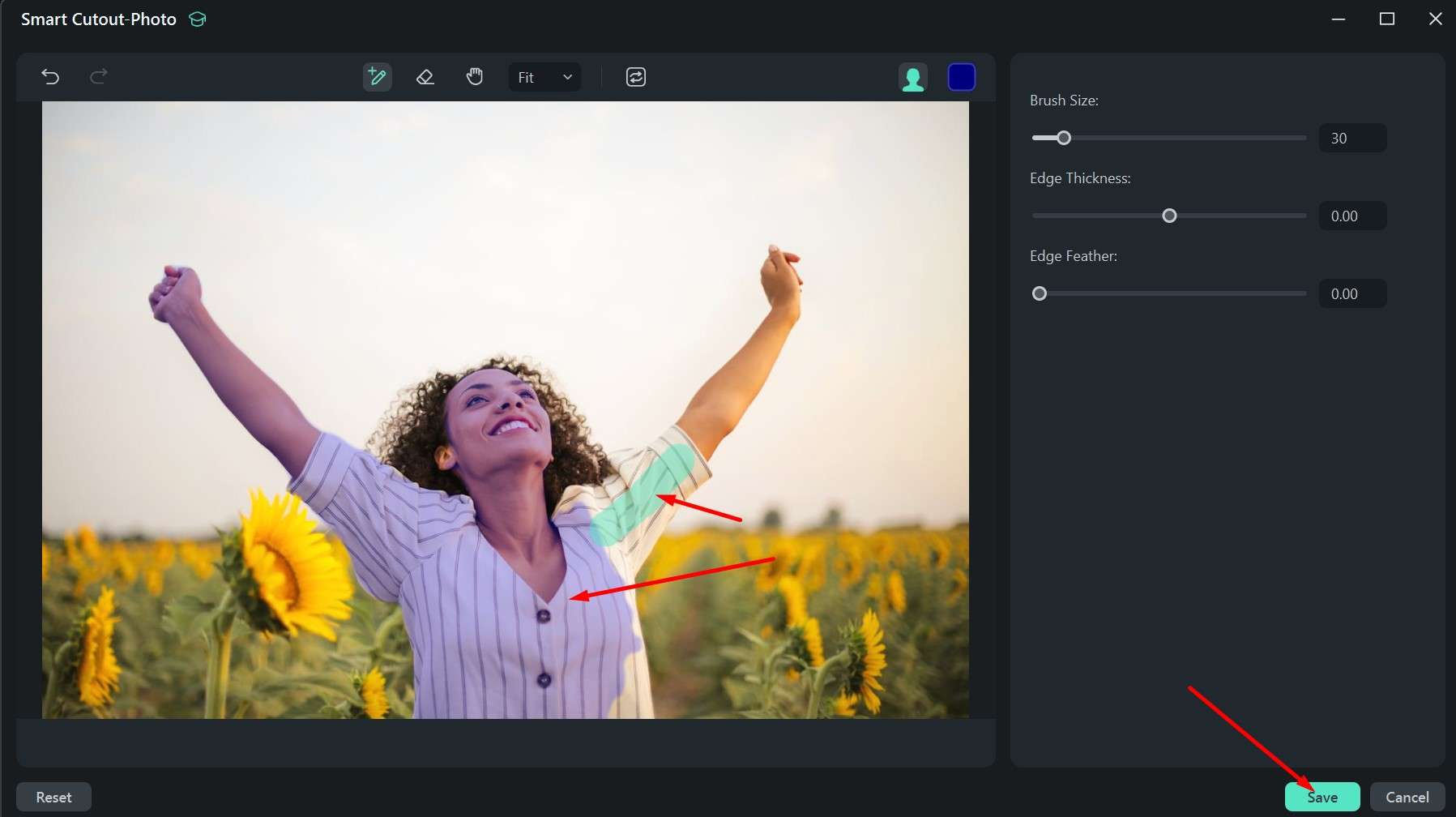
- Clique no Instantâneobotão, aquele com um pequeno ícone de câmera, para salvar a imagem resultante.
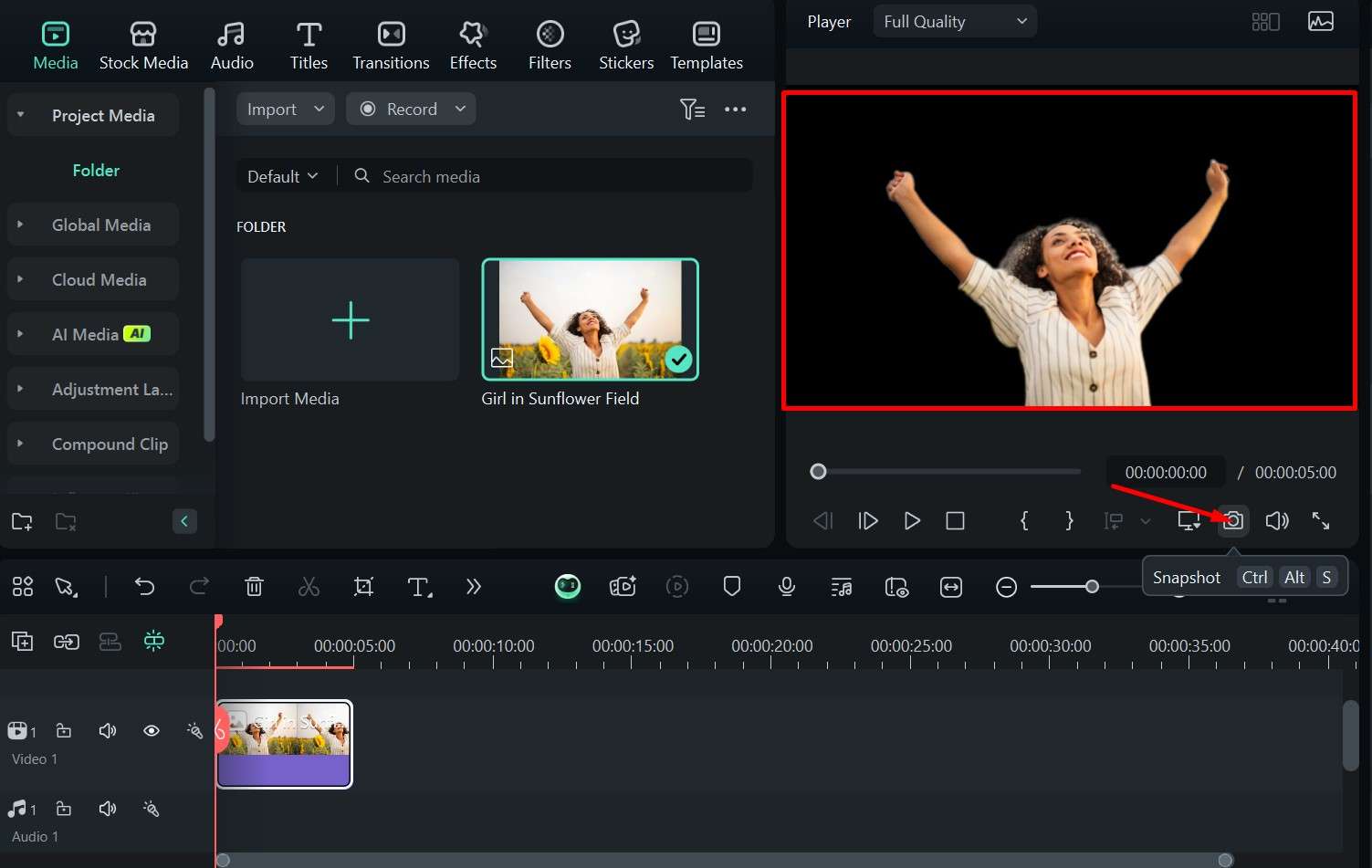
Se você estiver usando o aplicativo Filmora no seu celular, você pode simplesmenteselecionara imagem > ir paraRecorte Inteligente> Toque emRemover Fundo> Clique na opção contorno/efeito/substituir para aplicar um novo fundo ou efeitos.
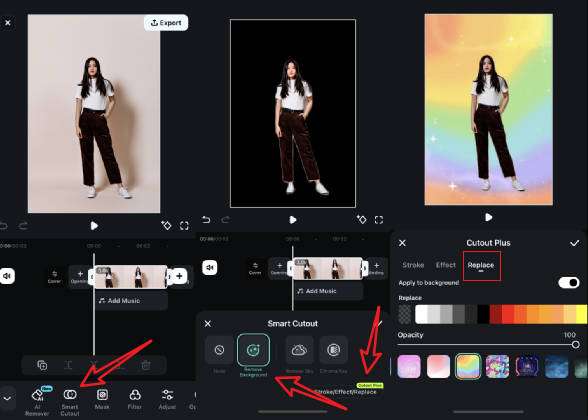
Há muitosMeios de Stock opções que você pode usar como diferentes fundos para o seu recorte. Você pode simplesmente arrastar qualquer um que quiser para a linha do tempo, abaixo do recorte, para transformá-lo no fundo.
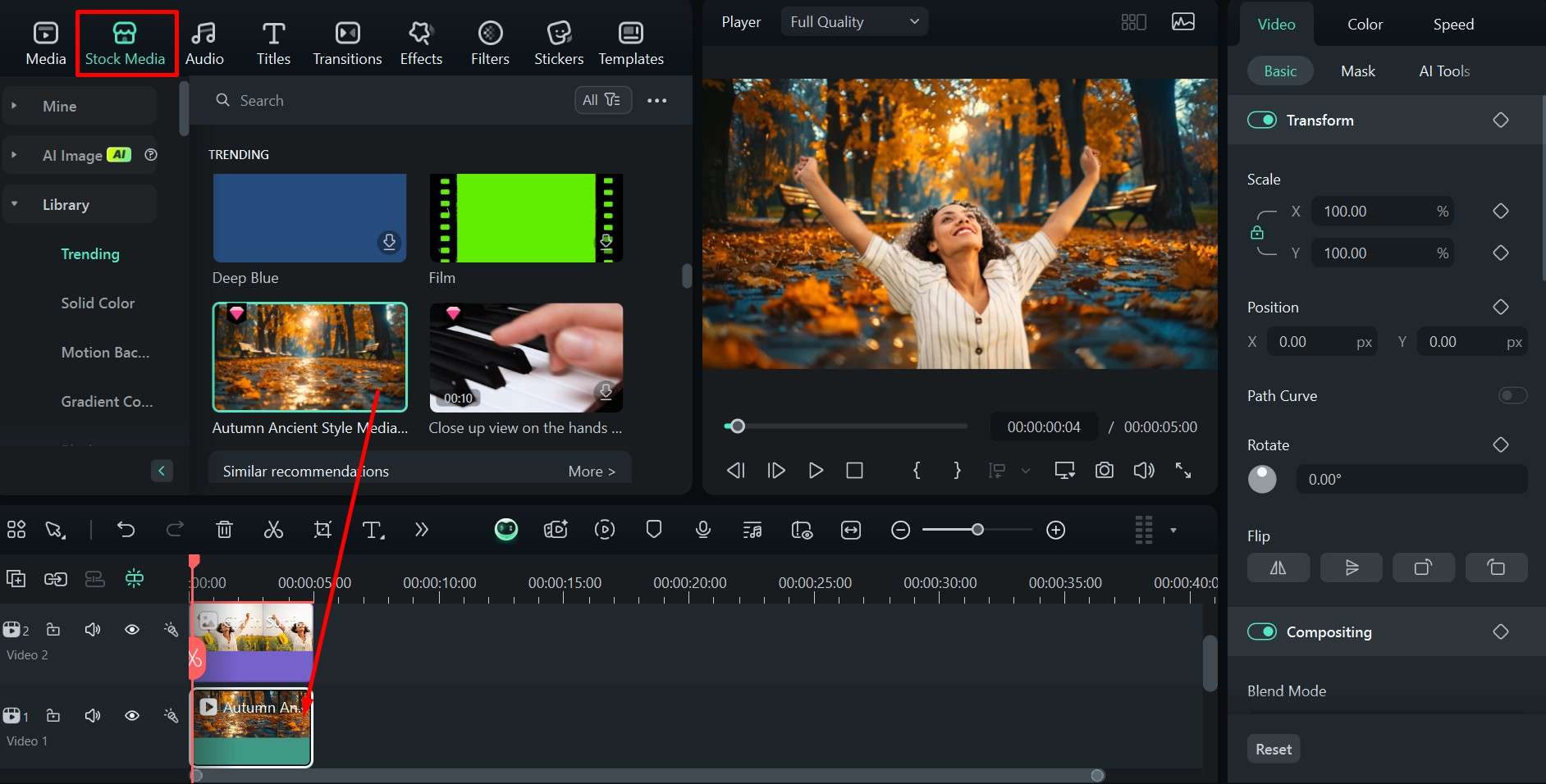
Você também pode usar o Imagem IA recurso para criar um fundo personalizado em poucos segundos.
- Clique em Imagem IA no menu principal.
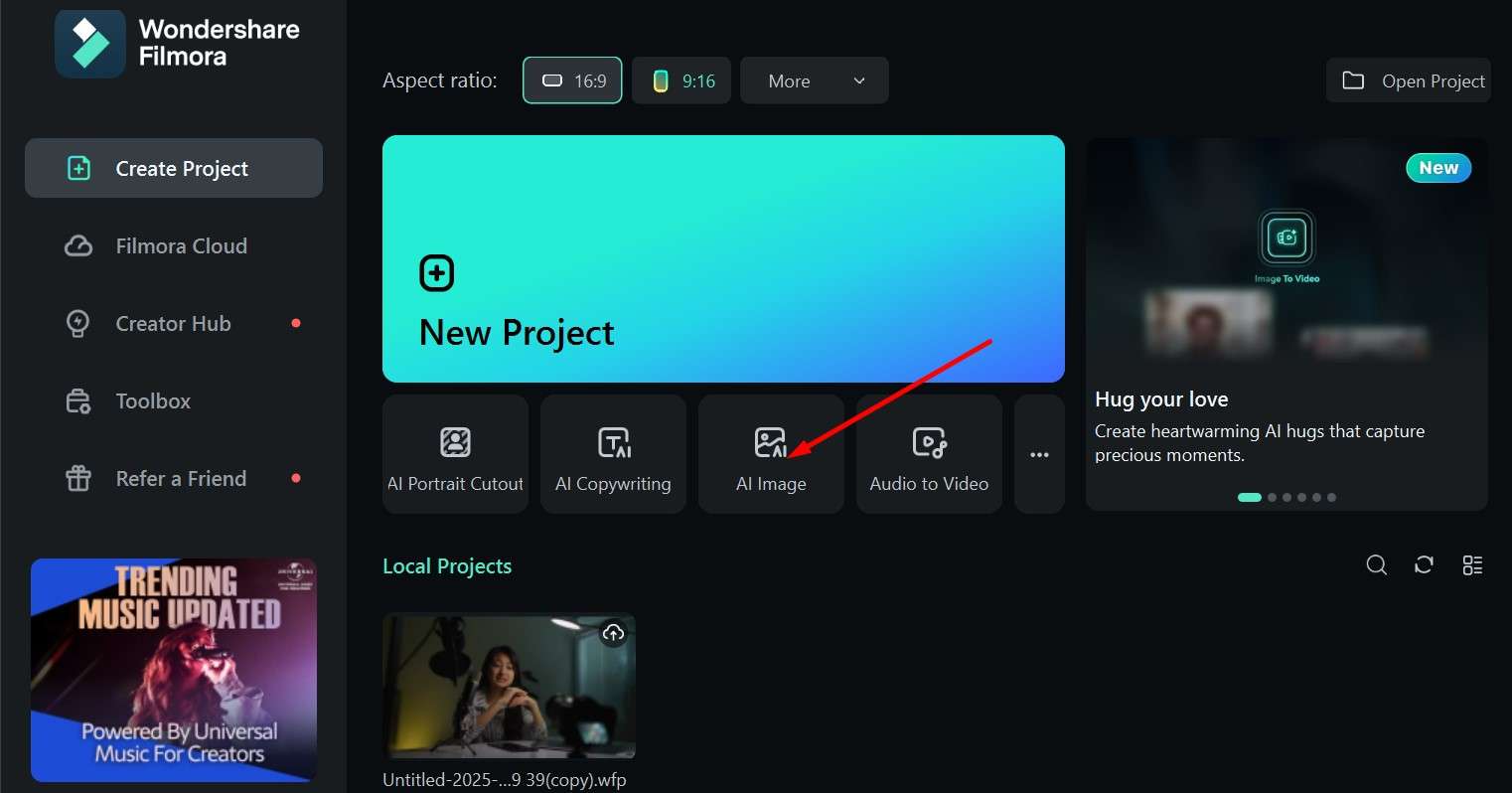
- Digite seu comando e descreva o tipo de fundo que você deseja, depois clique em Gerar. Neste exemplo, é uma montanha nevada e um clima de mundo de inverno.
- Clique no ícone de câmera para tirar uma Instantâneoe salve a imagem.
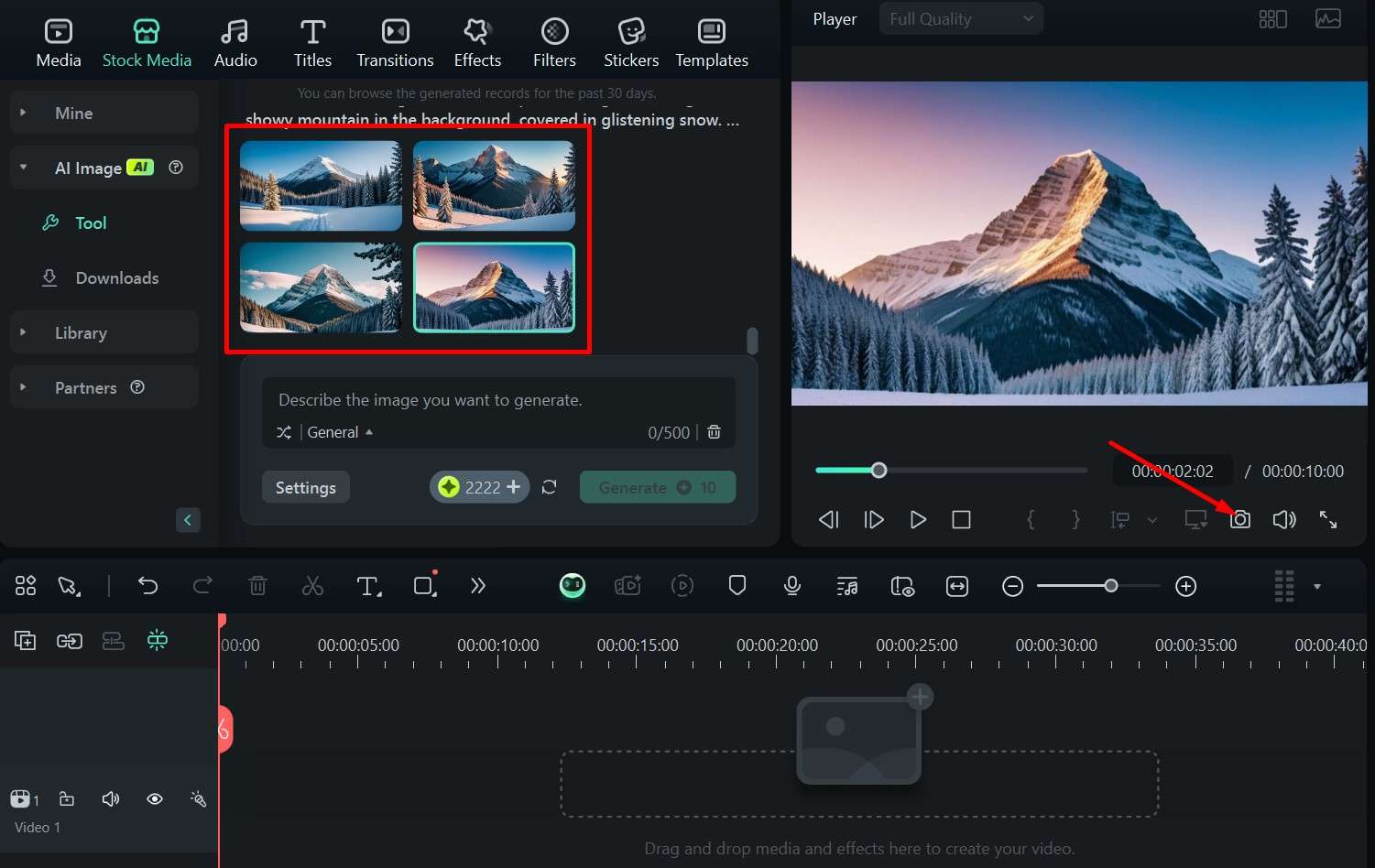
Conclusão
Você pode usar o Adobe Photoshop para remover o fundo branco de uma imagem de várias maneiras diferentes, e listamos acima sete boas opções. Algumas são mais difíceis que outras e podem exigir ajustes adicionais, mas é necessário estar familiarizado com o Photoshop para usar qualquer uma delas.
Se você precisa de uma solução rápida que pode usar sem nenhuma experiência, o Filmora possui recursos incríveis de IA que podem dar o resultado que você precisa em poucos cliques. O melhor é que também existem muitos recursos para encontrar ou gerar um novo fundo incrível para o seu recorte de imagem.







